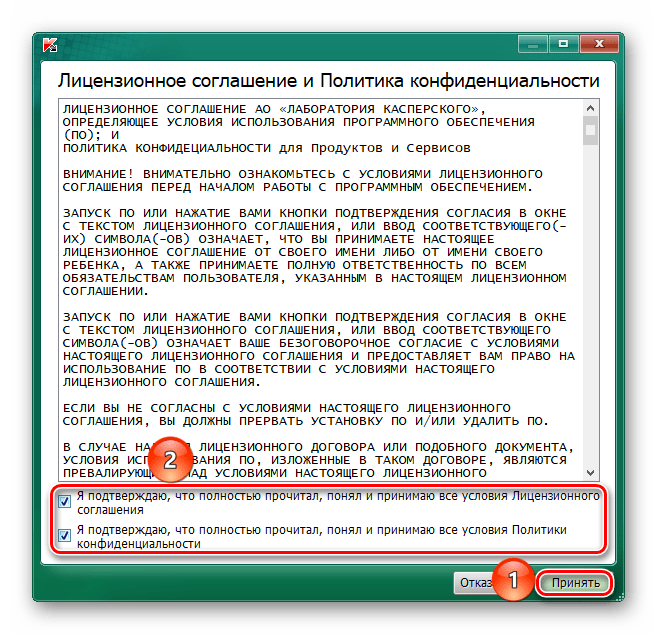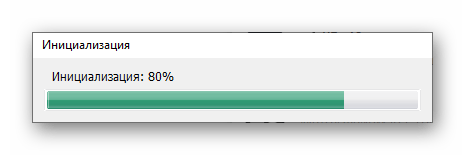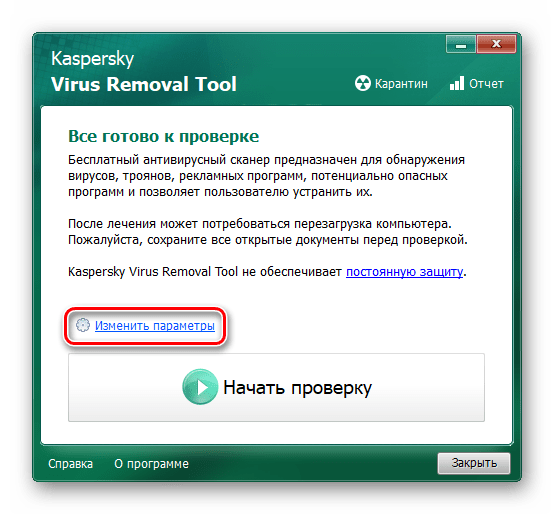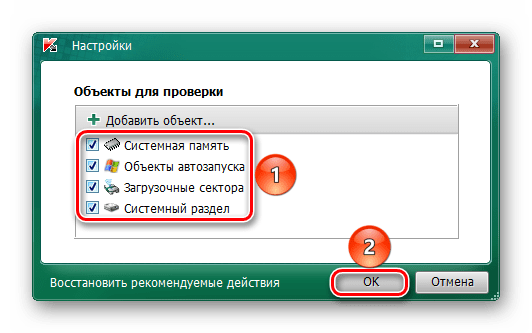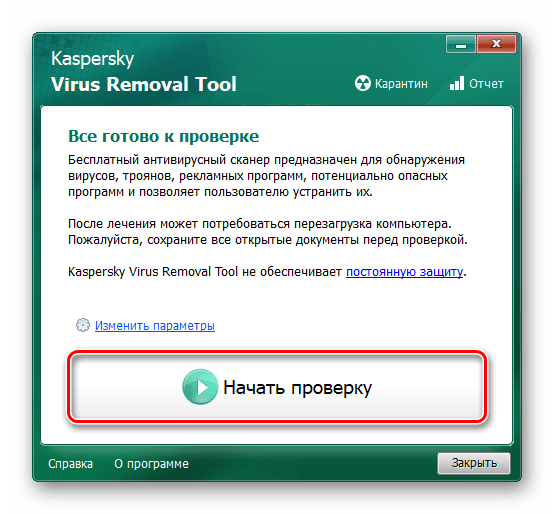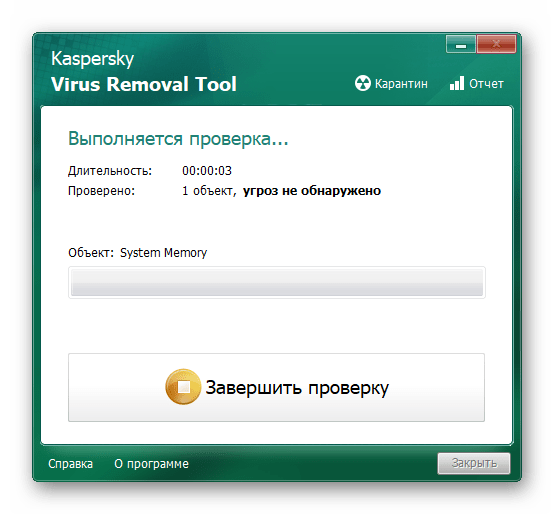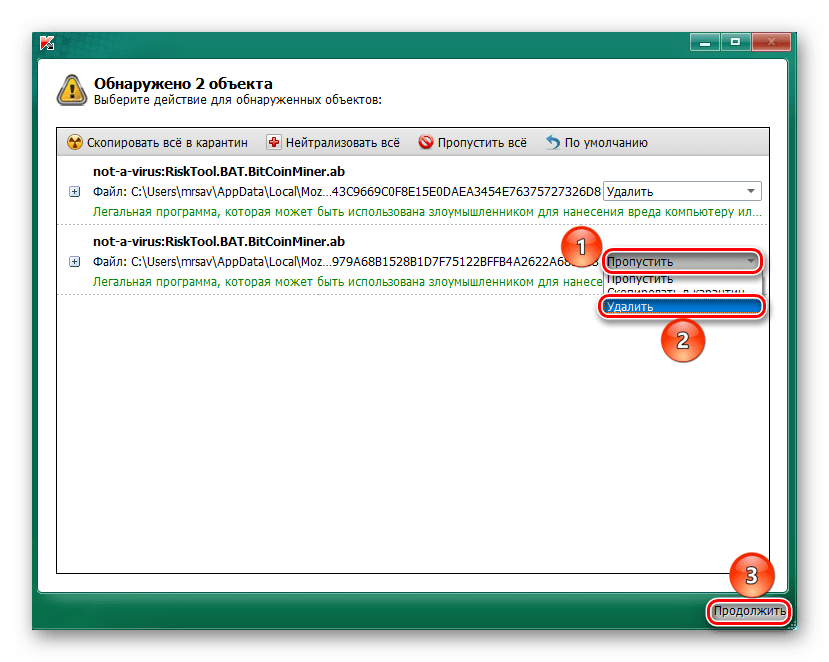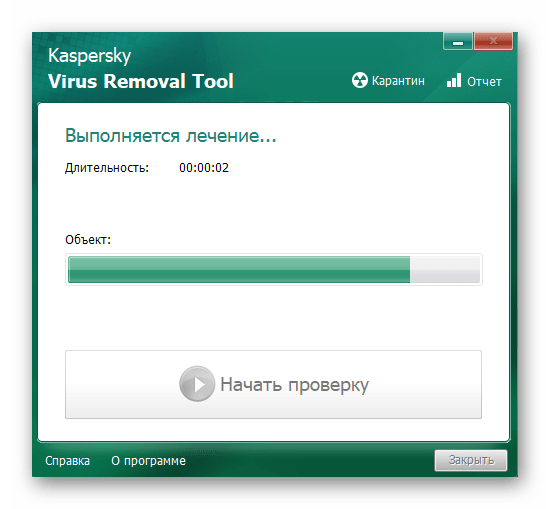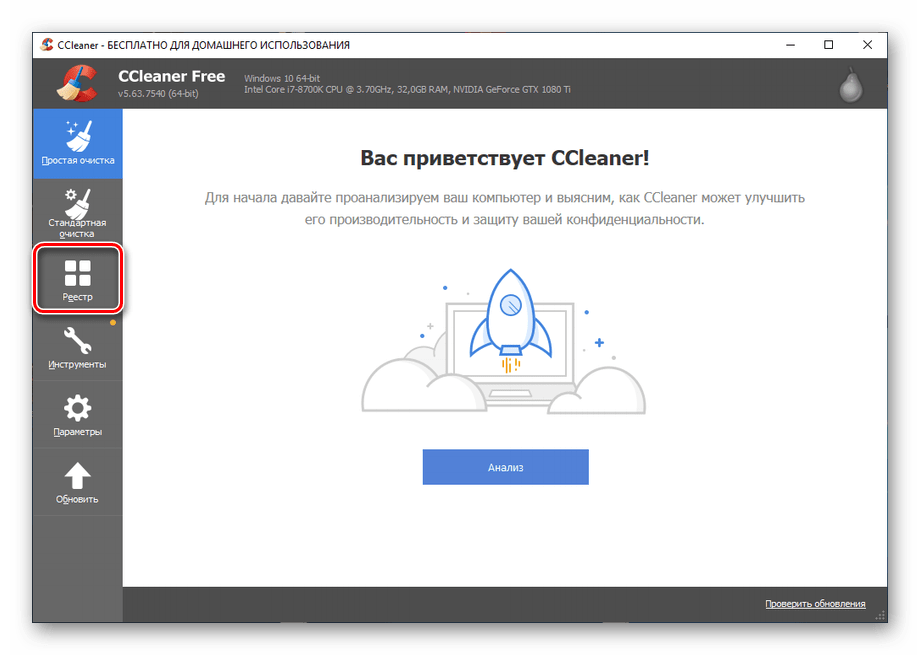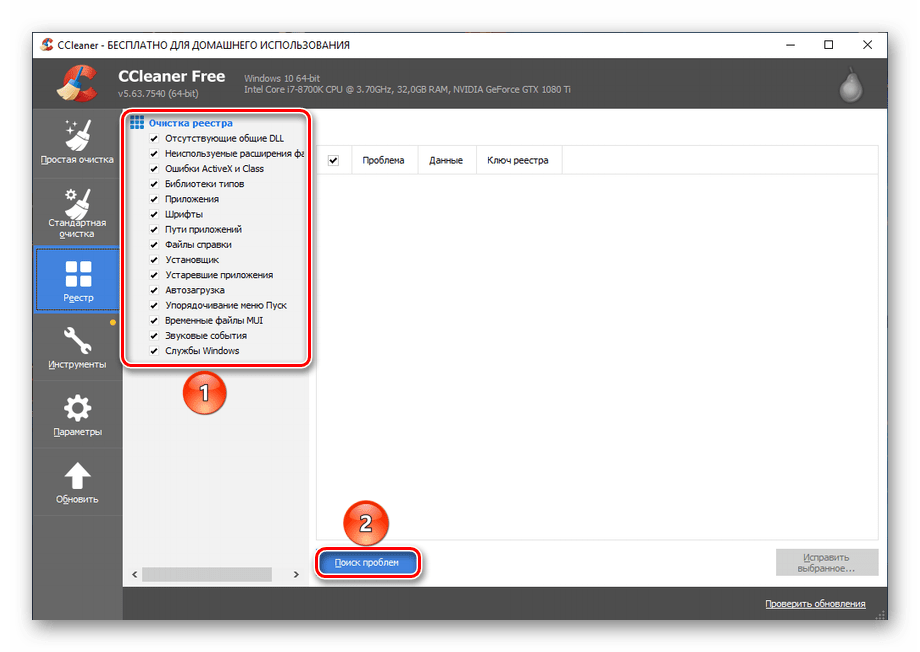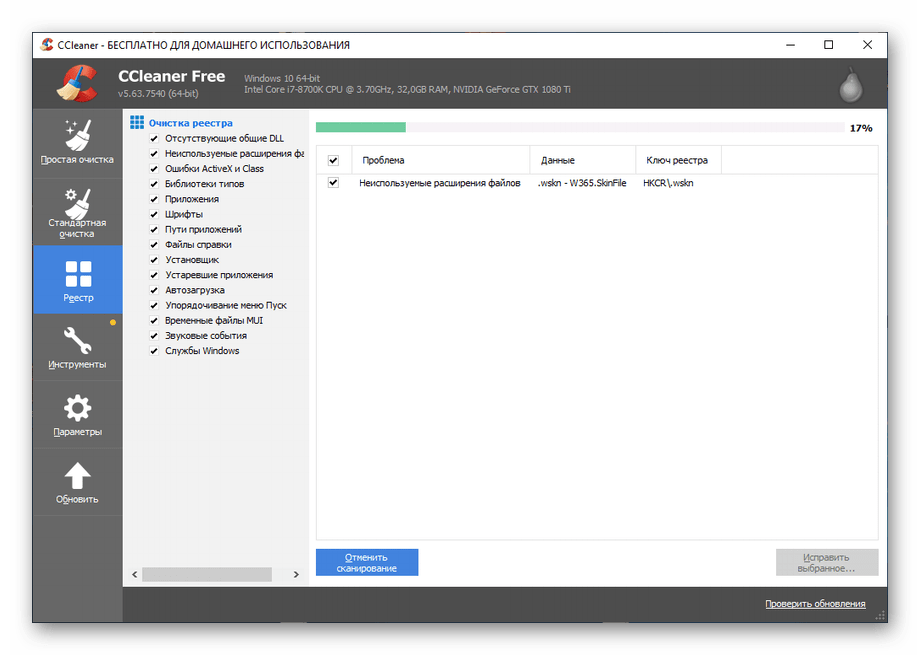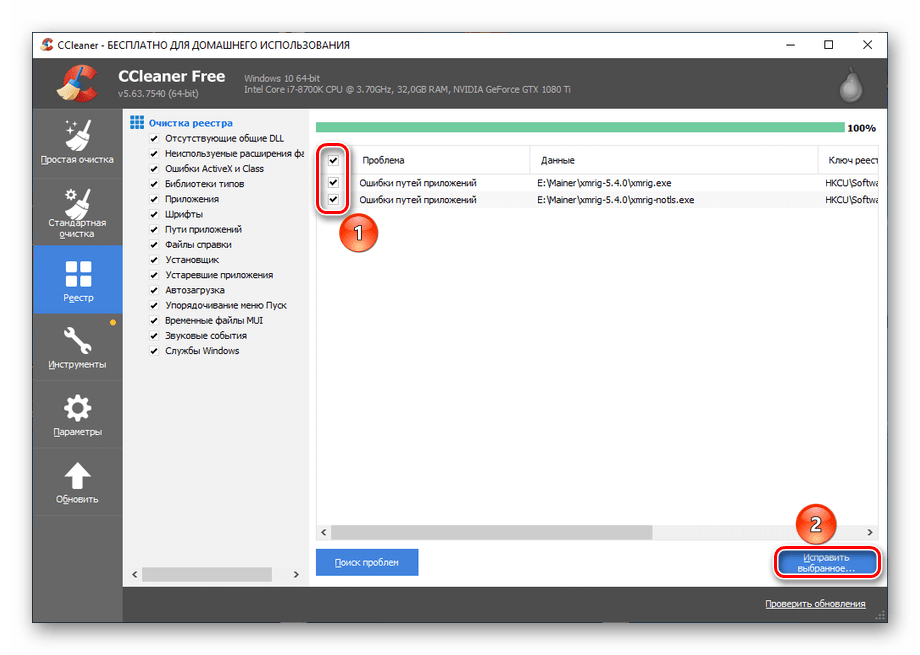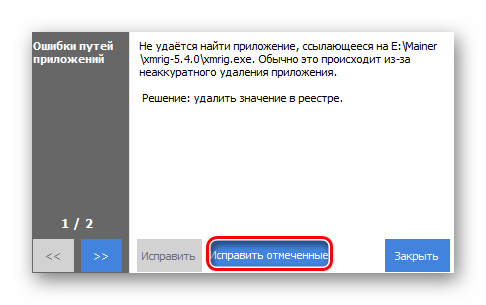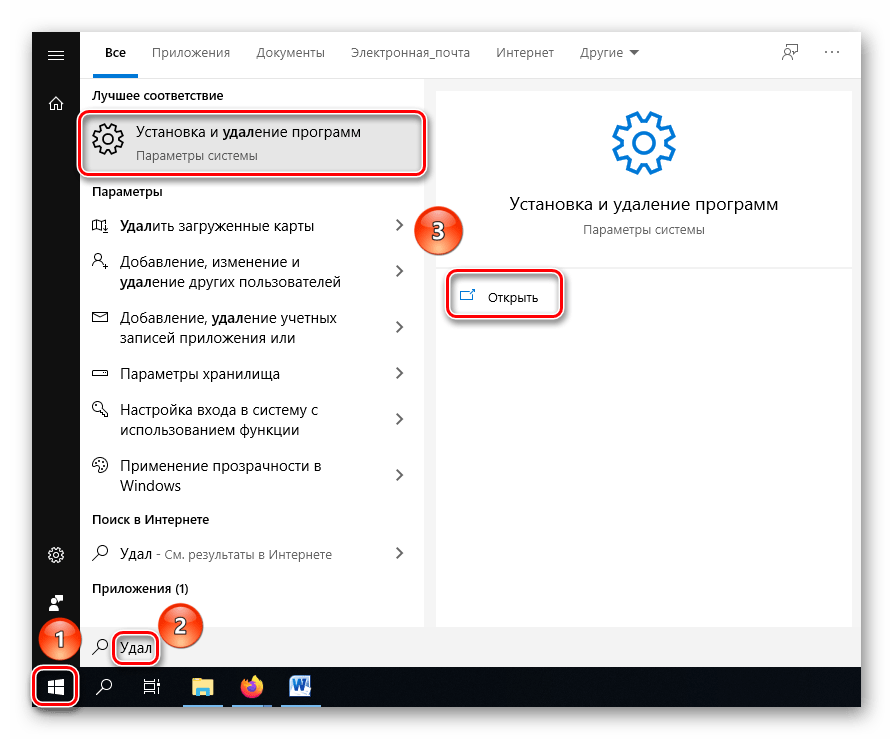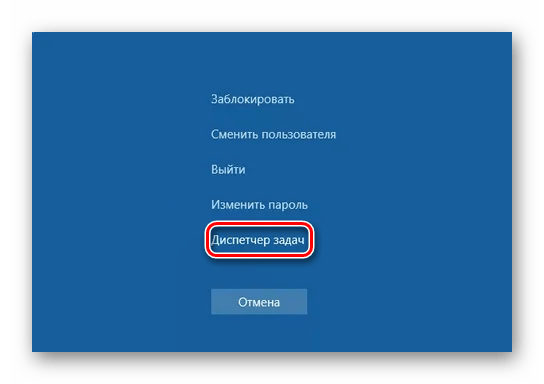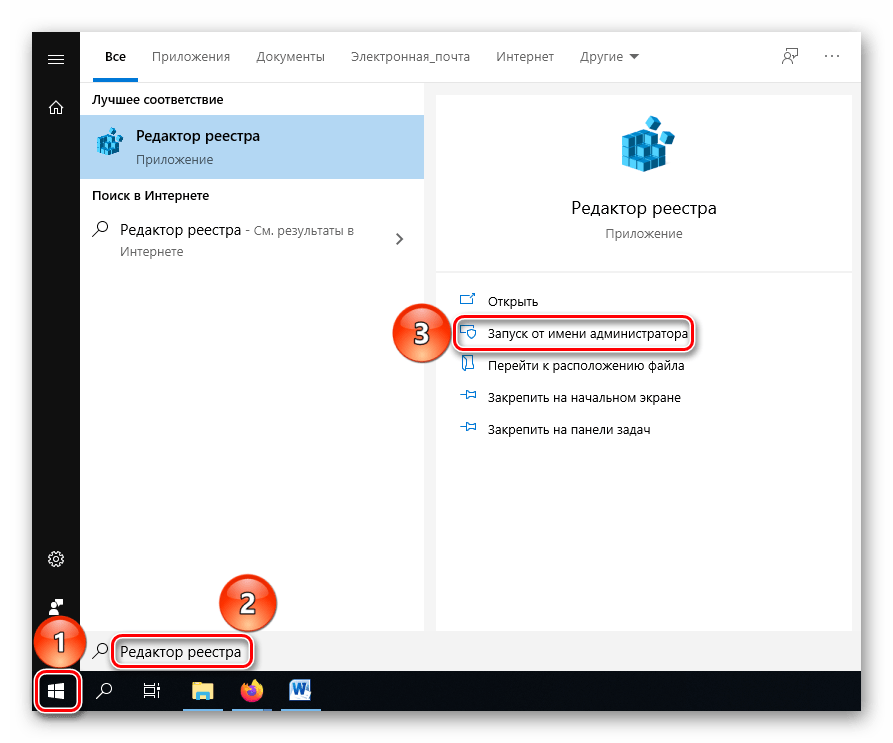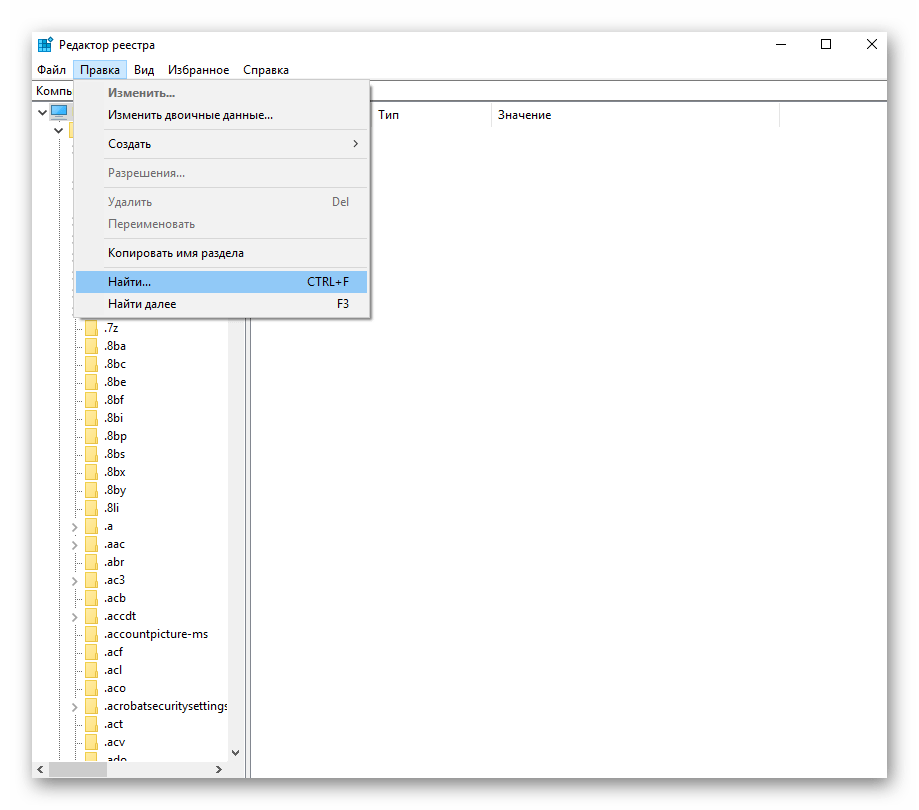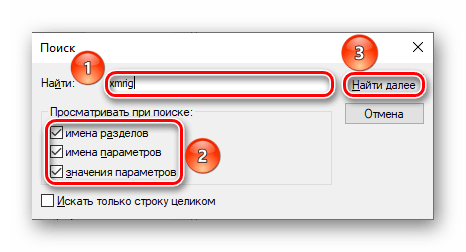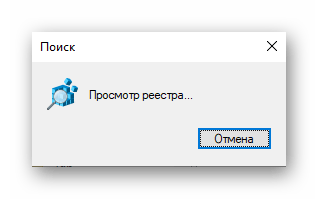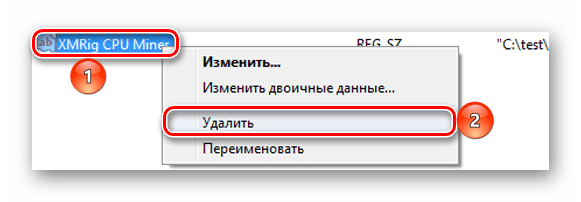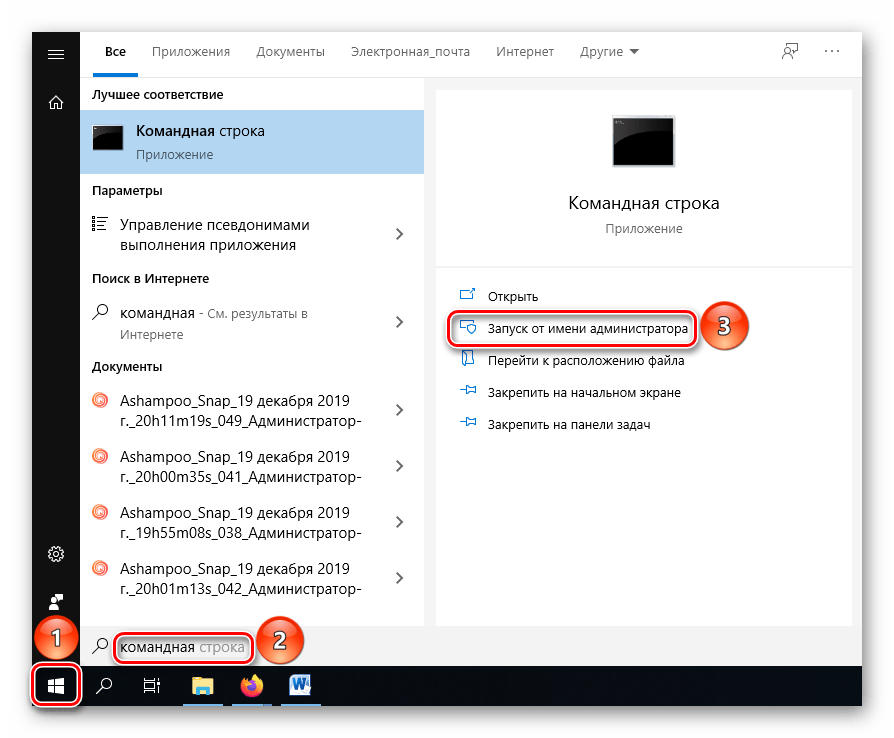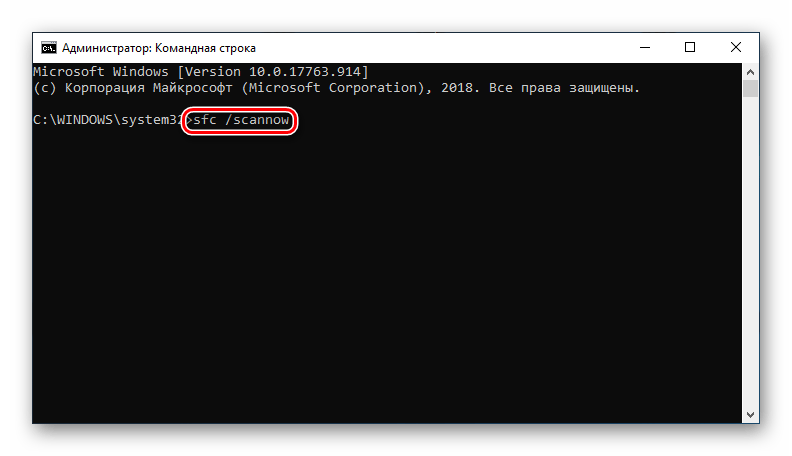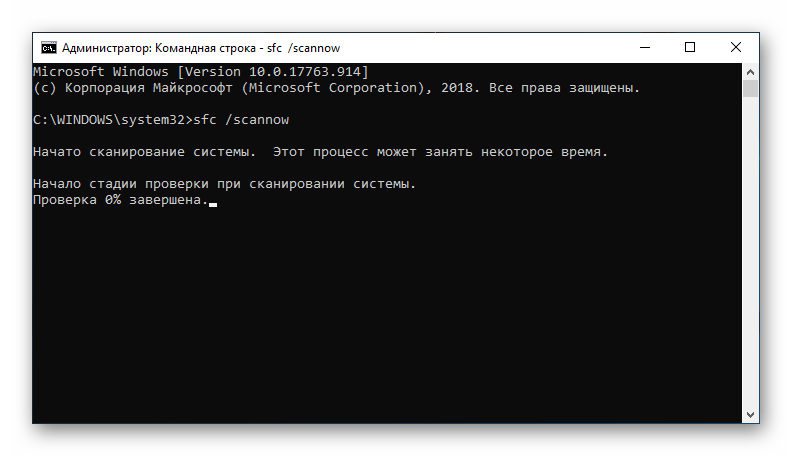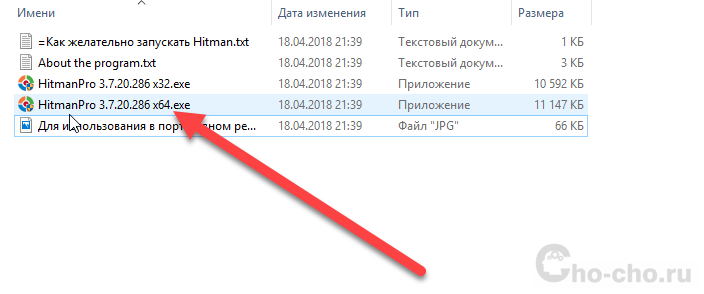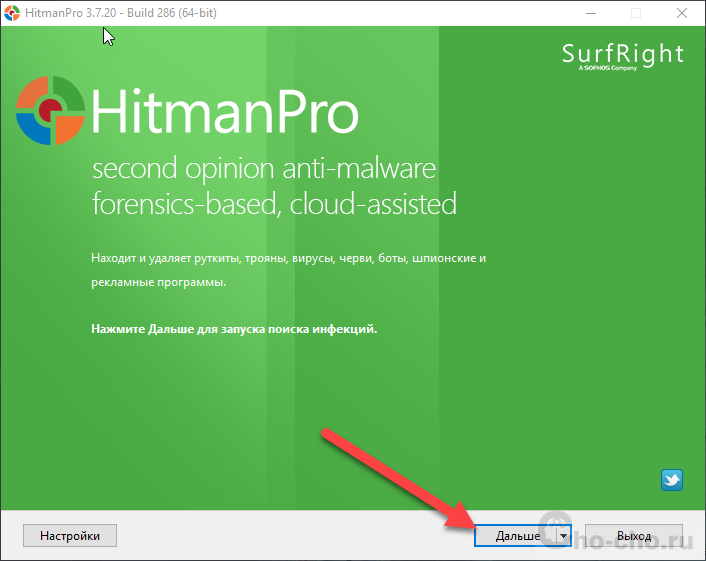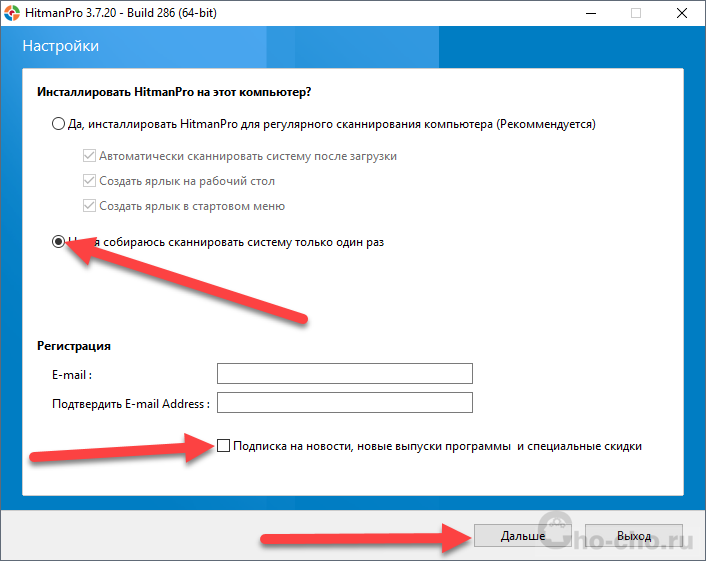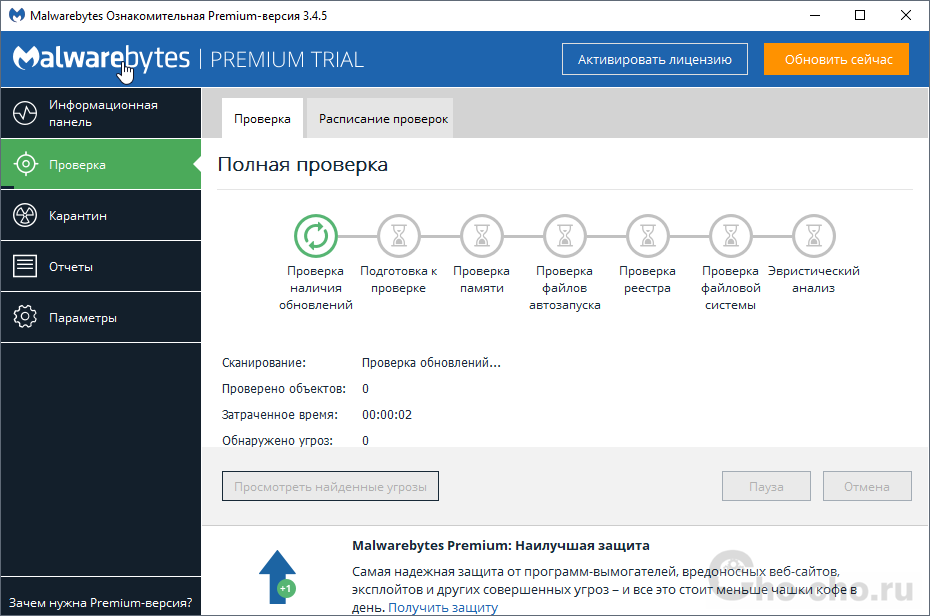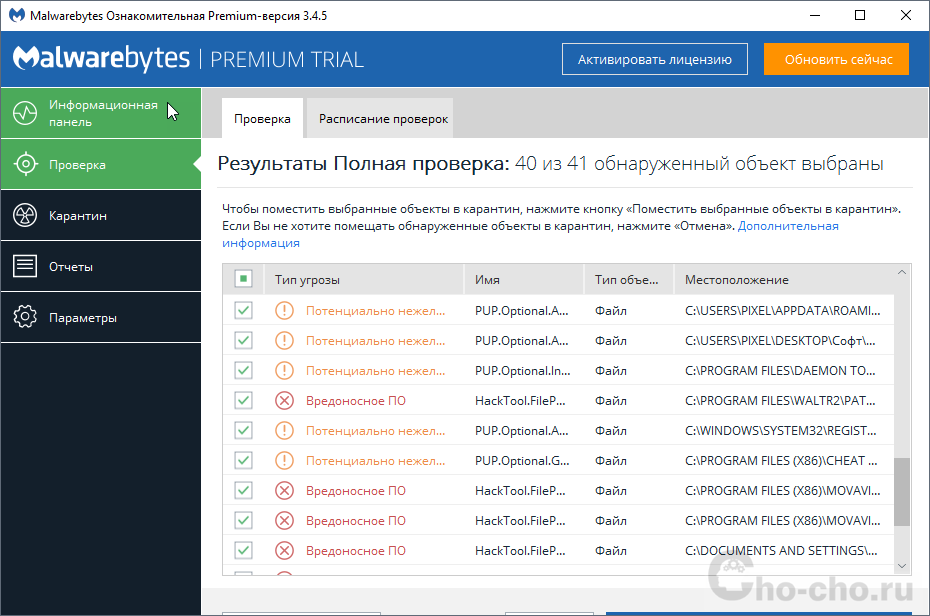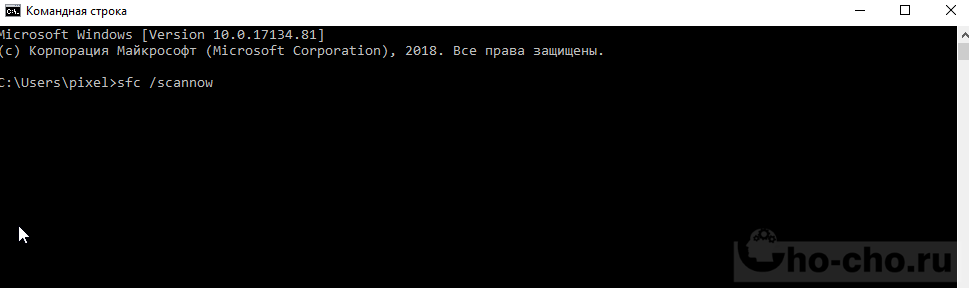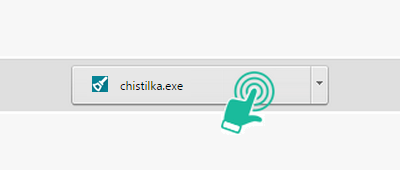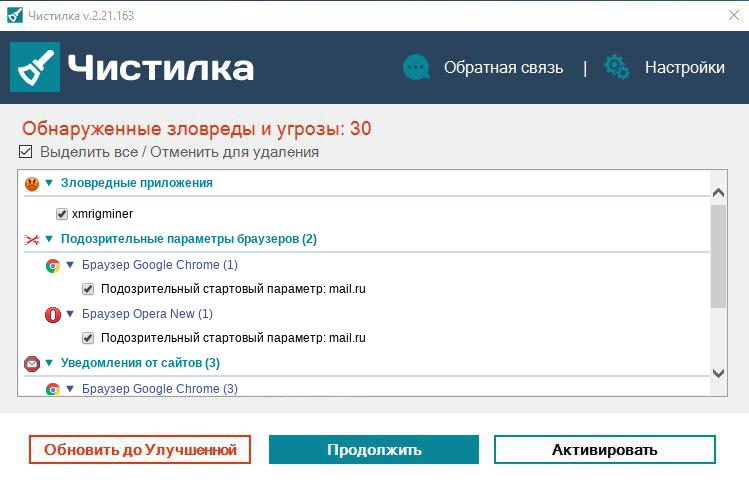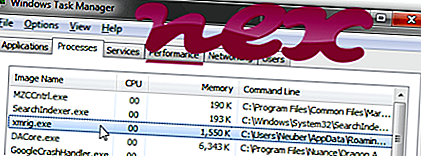Содержание
- Удаляем XMRig CPU miner
- Способ 1: Автоматическое удаление
- Способ 2: Ручное удаление
- Вопросы и ответы
Криптовалютный бум 2017 года привёл не только к существенному подорожанию видеокарт и основанию многих криптоферм и бирж. Негативное влияние на широкие массы пользователей выразилось в том, что на них, а конкретно, на вычислительных мощностях их ПК без ведома самих юзеров решили зарабатывать хакеры и создатели вредоносного программного обеспечения. В рамках данной статьи мы рассмотрим, как бороться с одним из популярных вирусных майнеров.
Изначально сама программа XMRig CPU miner была и остаётся вполне добросовестным майнером, с помощью которого пользователи добывают валюту Monero, однако существует и одноимённый майнинговый вирус, использующий мощность процессора компьютера неосторожного пользователя для скрытой добычи криптовалюты сторонними лицами. Разобраться с ним можно двумя основными способами, которые доступны для комбинирования.
Способ 1: Автоматическое удаление
Майнинговые вирусы – очень скрытные и живучие, поэтому не факт, что даже установленный у вас антивирус сможет вовремя среагировать на заражённый файл, пока тот не укоренился в доверенных системных процессах Windows и реестре. Кроме того, часто обычного удаления не хватает, потому как вирус переписывает стандартное поведение ОС. Вследствие этого, при очередной проверке системных файлов, не найдя нужных элементов, ПК попытается их восстановить из-за того, что майнер создал такую инструкцию в реестре, позаботившись о своём выживании и возвращении при попытке от него избавиться.
Для того чтобы удалить вирус и возможности его «реинкарнации», воспользуйтесь программами-сканерами, которые можно использовать параллельно с вашим антивирусным софтом, потом найдите проблемы реестра и, если какие-либо установки будут ссылаться на удалённые майнинговые файлы, исправьте их. Поиск и удаление вирусов с помощью Kaspersky Virus Removal Tool производится так:
Скачать Dr.Web CureIt! / Скачать Kaspersky Virus Removal Tool
- После открытия исполняемого файла примите условия «Лицензионного соглашения», а также «Политики конфиденциальности», кликнув по соответствующим галочкам, иначе сканер не запустится, после чего нажмите на кнопку «Принять».
- Дождитесь инициализации приложения.
- Нажмите на «Изменить параметры» для того, чтобы расширить область поиска вредоносного ПО.
- Выберите все возможные объекты для проверки и нажмите «ОК».
- Щёлкните левой кнопкой мыши по «Начать проверку».
- Подождите, пока утилита выполнит проверку.
- Когда все угрозы будут найдены кликните по области выбора действия с ними и выберите «Удалить», после чего нажмите «Продолжить».
- Подождите, пока производится лечение.
- Оцените результаты проверки и нейтрализации угроз, после чего завершите работу с программой, щёлкнув по «Закрыть».
Kaspersky Virus Removal Tool – крайне дотошный сканер, особенно в случаях, когда нужно проверить все элементы системы, поэтому диагностика может занять около десяти минут и даже больше.
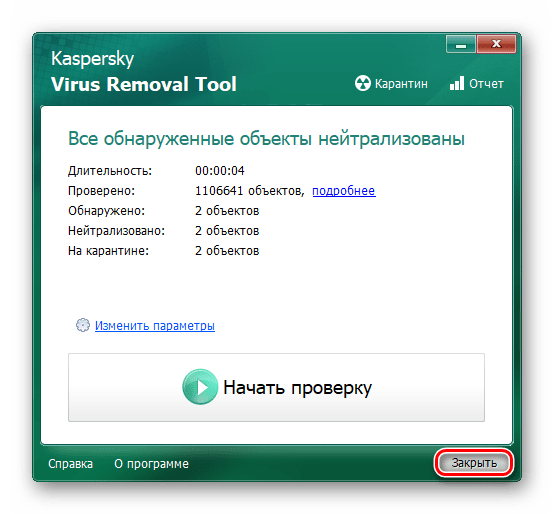
Лечащая утилита Kaspersky Virus Removal Tool прекрасно справляется с удалением майнинговых вирусов, и XMRig CPU miner — не исключение, единственным неудобством может стать то, что если заражённому файлу удастся хорошо спрятаться, в таком случае на его поиск уйдёт несколько десятков минут вашего времени.
Эффективно использовать лечащую утилиту в комбинации с оптимизатором для того, чтобы очистить реестр ОС от остатков вредоносного ПО и гарантировать невозвращение вируса. Мы рекомендуем вам воспользоваться CCleaner и произвести такие действия:
Скачать CCleaner
- Выберите раздел «Реестр».
- Пометьте все возможные варианты неполадок галочками и нажмите «Поиск проблем».
- Подождите, пока приложение ищет сбои.
- Выделите все найденные проблемы реестра и нажмите «Исправить выбранное».
- Нажмите на «Исправить отмеченные», чтобы сразу разобраться со всем найденным.
- Завершите работу с программой, кликнув по «Закрыть».
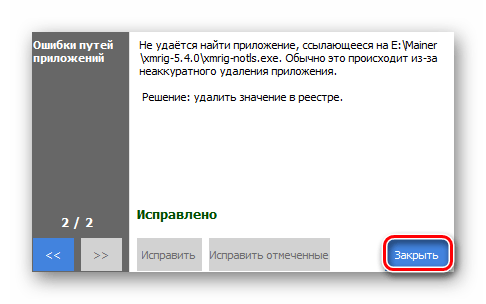
Хоть это и не обязательно, но мы настоятельно рекомендуем перезагрузить компьютер, чтобы изменения системы вступили в полную силу.
Использование лечащей утилиты и оптимизатора является эффективной мерой против всего вредоносного программного обеспечения и майнинговых вирусов в частности. Таким образом, вы очищаете систему и не оставляете возможности зловредному ПО переустановиться.
Способ 2: Ручное удаление
Отсутствие возможности или нежелание по какой-либо причине использовать специализированный софт для поиска и вредоносного программного обеспечения и починки реестра не станет преградой для удаления вируса, хотя будет несколько сложнее. Производить всю процедуру в ручном режиме необходимо в 3 последовательных этапа, о которых и пойдет речь далее на примере Windows 10.
Шаг 1: Удаление программы
- Найдите через меню «Пуск» приложение «Установка и удаление программ» и откройте его.
- В строке поиска найдите приложение, которое вы подозреваете во вредоносности, или отсортируйте их все по категории «Дата установки», чтобы найти недавно установленные, если вы не уверены в том, какая именно программа грузит систему. После определения приложения удалите его, нажав на кнопку «Удалить».
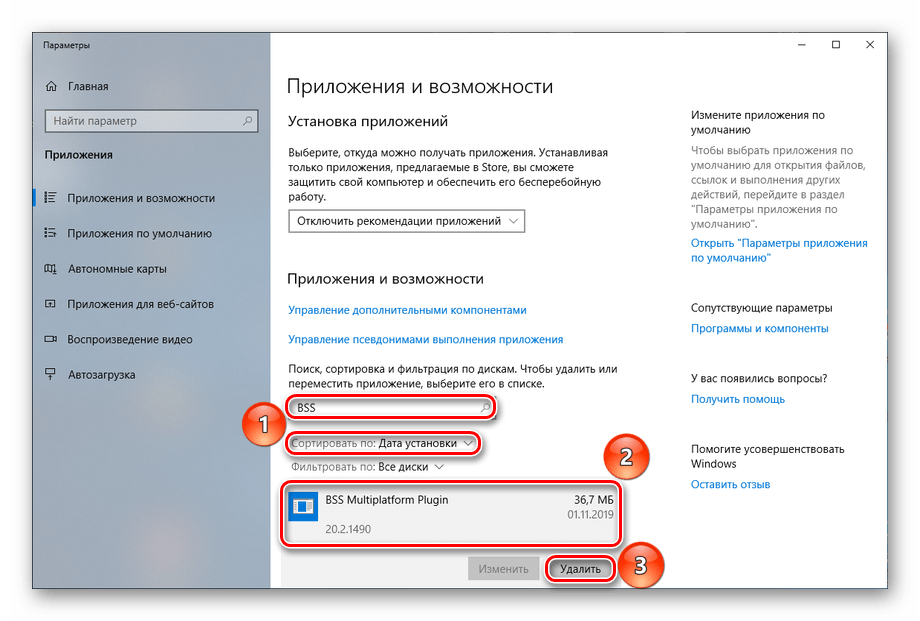
Такой способ удаления хоть не отличается оригинальностью, однако может сработать, если причиной заражения стала установка стороннего приложения. При этом вредоносное ПО может замаскироваться, и тогда придётся пойти на некоторые ухищрения, чтобы его удалить, о чём подробно рассказано в нижеприведённых статьях.
Читайте также:
Установка и удаление программ в Windows 10
Программы для удаления программ, которые не удаляются
Шаг 2: Отключение автозагрузки
Когда «тело» загружающей программы удалено, осталось ликвидировать возможности восстановления, для этого необходимо очистить его параметры автозагрузки, если таковые еще имеются (а с вирусами такое часто бывает). Выполните следующие действия:
- Нажмите комбинацию клавиш «Ctrl+Alt+Delete» и кликните по «Диспетчер задач».
- Перейдите на вкладку «Автозагрузка», выберите процесс, который вызывает у вас сомнения, кликните по нему правой кнопкой мыши и нажмите «Отключить».
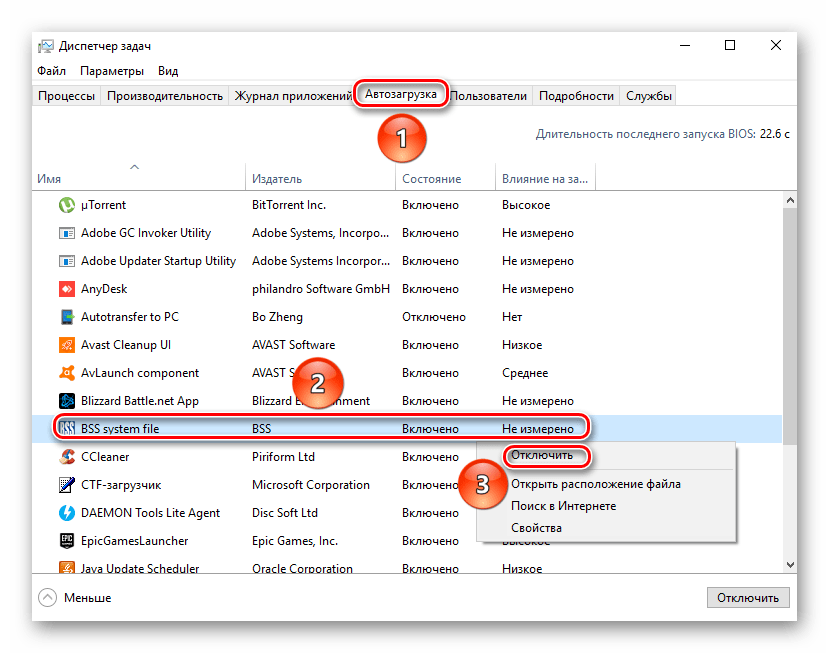
Отключив опасному ПО возможность автозагрузки, вы предотвратите его возвращение на ПК и восстановление вредоносной функциональности.
Вероятно, что у вас не будет никакого схожего процесса после удаления программы и это действие можно пропустить. Но если одноимённый с вирусом процесс всё же присутствует, воспользуйтесь пунктом «Открыть расположение файла», кликнув по нему ПКМ, и вручную зачистить остатки подозрительного приложения.
Шаг 3: Очистка реестра
Когда само ПО и инструкции по его автозагрузке удалены, следующим шагом станет очистка реестра от вредоносных элементов.
Читайте также: Способы открыть «Редактор реестра» в Windows 10
- Отыщите с помощью поиска меню «Пуск» приложение «Редактор реестра» и произведите «Запуск от имени администратора», чтобы система точно не запретила вам вносить изменения в реестр.
- Кликните по «Правка», а после нажмите на «Найти…», но также можно воспользоваться комбинацией клавиш «Ctrl+F».
- Введите в строку поиска
xmrig, проставьте все галочки под строкой «Просматривать при поиске», для максимального охвата и нажмите «Найти далее». - Подождите, пока система не просмотрит реестр.
- Кликните по найденной записи реестра правой кнопкой мыши и выберите в контекстном меню пункт «Удалить».
- Подтвердите удаление элемента реестра, нажав «Да».
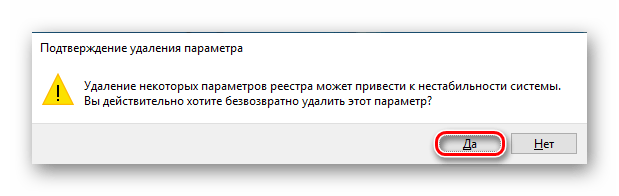
Отныне от влияния вируса свободен и реестр, а риск встретить его вновь из-за автоматического восстановления ликвидирован.
Восстановление файлов
Последним аккордом в чистке ОС станет восстановление повреждённых файлов, ведь если вирус мимикрировал под полезный софт и взаимодействовал с системой длительное время, то велика вероятность, что он своей деятельностью нанёс некоторый урон компонентам Windows. Этот ущерб можно определить и восполнить, произведя следующие действия:
- Найдите и откройте приложение «Командная строка» в поиске меню «Пуск», инициируйте «Запуск от имени администратора», чтобы строка восприняла нужную команду, чего может не случиться в обычном режиме.
- Введите команду
sfc /scannow, это приведёт к началу сканирования системы и автоматического исправления повреждённых файлов, что может занять приличное количество времени. - Подождите, пока ПК проверяет систему, не ожидайте быстрого прекращения процесса.
- Просмотрите результат сканирования и восстановления файлов.
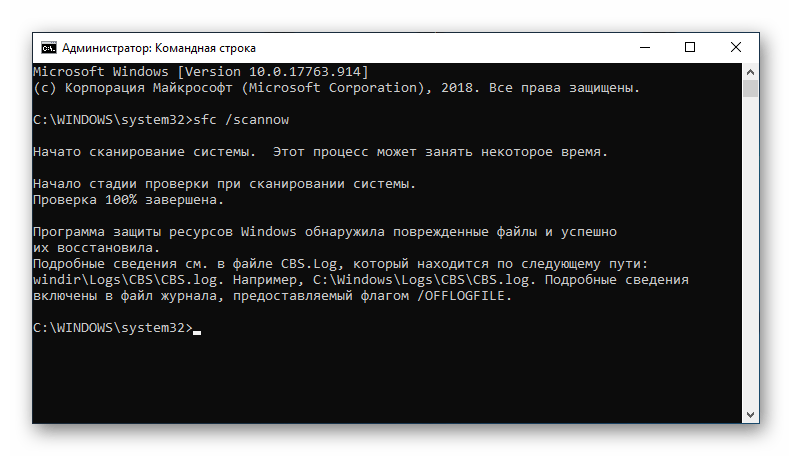
Постарайтесь не щёлкать левой кнопкой мыши по интерфейсу «Командной строки» во время проверки или восстановления файлов. Это может привести к подвисанию и приостановке выполняемой команды. При подозрении приложения в зависании, нажмите на кнопку «Enter», для того чтобы проверить статус исполняемого процесса.
Таким образом, вы устранили последствия пребывания майнингового вируса на вашем компьютере. Остаётся перезагрузить ПК и довольствоваться проделанной вручную работой. И не стоит забывать, что описанные выше методы можно комбинировать, сначала выполнив автоматическую проверку, а после самостоятельно избавиться от следов. В таком случае вы можете быть полностью уверены, что вредоносное программное обеспечение исчезло с вашего компьютера.
По ходу статьи было изложено два комплексных способа того, как удалить XMRig CPU miner с вашего компьютера. Если у вас есть возможности для скачивания и использования стороннего софта – вам помогут Kaspersky Virus Removal Tool или Dr.Web CureIt!, а также CCleaner. В ином случае вы можете вручную осуществить удаление вируса и восстановление системы.
Доброго времени суток, дорогие читатели блога cho-cho.ru! Сегодня мы поговорим о XMRig CPU Miner, расскажем что это такое и вирус ли это, а также объясним как можно удалить его вручную. Ну что ж, начнем….
Еще несколько лет назад стандартная классификация известного вредоносного программного обеспечения занимала всего несколько строк – мир знал о троянах, кейлогерах, вирусах, и шпионах, способных без согласия пользователя собирать информацию о компьютере, а затем передавать третьим лицам для последующей обработки.
Со временем появились трекеры, специальные механизмы, отслеживающие действия пользователей в браузере (какие ресурсы посещались за последний день, неделю и месяц, какая версия операционной системы выбрана, какой браузер используется). Но и тут победу одержали анонимайзеры (VPN, TOR).
Мир уже рассчитывал на временное затишье, но из стана вредоносного программного обеспечения вновь появились неожиданные угрозы. Так и появился вирус майнинга, который позволяет мошенникам добывать криптовалюту, не на собственной технике (все же держать сразу десяток видеокарт и столько же блоков питания для поддержания максимальной нагрузки дело достаточно затратное), а встраивая в распределительную сеть компьютеры миллионов пользователей со всего мира.
Неосведомленный владелец ПК и не заметит, почему оперативная память занята на 80-90%, а процессор едва справляется с одним открытым браузером, а вот мошенник получит все шансы достроить блокчейн.
Лучший способ избежать таких проблем – посещать лишь проверенные источники и загружать те файлы, которые прошли проверку на VirusTotal (в основном CPU Miner попадает в систему с помощью «дропперов», хитрых, мимикрирующих под стандартные службы и процессы софта, шифрующих реальную работу вредоносного программного обеспечения).
Не получилось разгадать хитрый замысел майнеров сразу и вирусы просочились в систему? Значит, настало время разобраться, как очистить ваш персональный компьютер от вируса и вернуть былое быстродействие операционной системы.
Как удалить вирус вручную?
Перед тем, как приступить к ручному взаимодействию с операционной системой Windows для внесения изменений в работу браузеров, реестра и файла hosts, стоит довериться профессионалам – специальным системным инструментам, способным всего за несколько минут обнаружить вирусы, шпионы и иное вредоносное ПО, неожиданно появившееся на жестоком диске, а затем или провести необходимую очистку или же воспользоваться встроенными возможностями карантина. Какому помощнику довериться в первую очередь?
Разумеется, HitmanPro:
- В первую очередь нужно скачать портативную версию HitmanPro на компьютер, а затем запустить подходящий дистрибутив (в архиве – две версии, рассчитанные на 32 и 64-битные системы) с правами администратора (если же действовать от лица обычного пользователя, то HitmanPro, скорее всего, не сможет заглянуть в каталог System32 и навести порядок в файлах операционной системы).
- Если дистрибутив выбран правильно, на экране появится стандартное меню навигации, где доступны настройки, новостной блок с последними достижениями разработчиков и короткое описание механизмов работы выбранного инструмента. Если стартовое знакомство завершено, значит, настал момент смело нажимать на кнопку «Дальше»!
- Следующий шаг – необязательная регистрация в системе. Если вводить информацию об электронной почте не хочется, да и лишняя рекламная рассылка неинтересна, то этот шаг можно с легкостью пропустить.Второй важный момент – выбрать пункт с одноразовым сканированием в текущей момент (если захочется проводить процедуру постоянно, да еще и в автоматическом режиме, придется заплатить).
- Процедура сканирования в целом занимает несколько минут. При работе HitmanPro, возможно, закроется браузер и некоторые отдельные программы.
И все же переживать о потере важных данных не стоит перед использованием инструмента в обязательном порядке создается резервная копия системы. - После завершения проверки важно перезагрузиться, ведь при новом включении операционной системы HitmanPro поработает с автозапуском, и постарается удалить те файлы, с которыми не получилось взаимодействовать сразу же. Как подсказывает практика, такую грубую очистку не переживал ни один вирус майнинга. Впрочем, бывают и исключения, а потому всегда доступен альтернативный путь.
Использование Malwarebytes:
- Первый этап стандартный – загрузить программу Malwarebytes, закончить инсталляцию в подходящий каталог, согласиться со всеми требованиями и условиями, выбрать язык, разобраться с лицензией (в архиве с программой описаны различные методы получения VIP-функционала, но даже если заполучить такие возможности не получилось, не беда – бесплатная лицензия с задачей справляется тоже прекрасно).
- После установки можно смело приступать к запуску автоматической, поэтапной проверки файлов и системы в целом (стоит выбрать обязательно глубокую проверку, да еще и с правами администратора, на всякий случай!).
- Кстати, если при запуске Malwarebytes появилось уведомление о необходимости загрузить новые антивирусные сигнатуры и обязательно обновиться до последней версии, то нужно сразу же согласиться – так шансы на удаление CPU Miner заметно выше.
Сканирование займет от нескольких минут до получаса (все зависит от мощности системы и текущей опасности, исходящей от вредоносного программного обеспечения. Зато переживать за результат точно не придется – с корнем выдираются ненужные процессы и службы, очищается файл hosts, наводится порядок в браузерах и даже в реестре.
Если перечисленные выше помощники не справились задачей, то обратить внимание стоит еще на Dr.Web CureIt, UnHackMe, AdwCleaner, NOD32.
Автоматические методы поиска вредоносного программного обеспечения успешно справляются с CPU Miner (причем с любыми версиями), но если по каким-то причинам проблемы остались прежними, всегда остается вариант навести порядок вручную:
- Почистить лишние приложения, которые появились на компьютере незадолго до проблем с производительностью (проще всего воспользоваться возможностями встроенной утилиты «Удалить или изменить программу», но если захотелось еще и настроить порядок автозагрузки, то можно воспользоваться Advanced SystemCare);
- Очистить реестр с помощью CCleaner и вручную (нажать комбинацию клавиш Win + R, вписать regedit, а затем воспользоваться поиском через CTRL + F и удалить любое упоминание XMRig или Miner);
- Воспользоваться помощником «sfc /scannow» (комбинация символов вводится без кавычек в командную строку через «Пуск», cmd);
Поделитесь со своими друзьями:





Описание угрозы
Название угрозы
Имя исполняемого файла:
Тип угрозы:
Поражаемые ОС:
XMRig
(random file).exe
Hijacker-mac
Win32 (Windows XP, Windows Vista, Windows Seven, Windows 
Метод заражения XMRig
XMRig копирует свои файл(ы) на ваш жёсткий диск. Типичное имя файла (random file).exe. Потом он создаёт ключ автозагрузки в реестре с именем XMRig и значением (random file).exe. Вы также можете найти его в списке процессов с именем (random file).exe или XMRig.
Если у вас есть дополнительные вопросы касательно XMRig, пожалуйста, заполните эту форму и мы вскоре свяжемся с вами.
Скачать утилиту для удаления
Скачайте эту программу и удалите XMRig and (random file).exe (закачка начнется автоматически):
* SpyHunter был разработан американской компанией EnigmaSoftware и способен удалить удалить XMRig в автоматическом режиме. Программа тестировалась на Windows XP, Windows Vista, Windows 7 и Windows 8.
Функции






Скачайте утилиту для удаления XMRig от российской компании Security Stronghold
Если вы не уверены какие файлы удалять, используйте нашу программу Утилиту для удаления XMRig.. Утилита для удаления XMRig найдет и полностью удалит XMRig и все проблемы связанные с вирусом XMRig. Быстрая, легкая в использовании утилита для удаления XMRig защитит ваш компьютер от угрозы XMRig которая вредит вашему компьютеру и нарушает вашу частную жизнь. Утилита для удаления XMRig сканирует ваши жесткие диски и реестр и удаляет любое проявление XMRig. Обычное антивирусное ПО бессильно против вредоносных таких программ, как XMRig. Скачать эту упрощенное средство удаления специально разработанное для решения проблем с XMRig и (random file).exe (закачка начнется автоматически):
Функции






Наша служба поддержки готова решить вашу проблему с XMRig и удалить XMRig прямо сейчас!
Оставьте подробное описание вашей проблемы с XMRig в разделе Техническая поддержка. Наша служба поддержки свяжется с вами и предоставит вам пошаговое решение проблемы с XMRig. Пожалуйста, опишите вашу проблему как можно точнее. Это поможет нам предоставит вам наиболее эффективный метод удаления XMRig.
Как удалить XMRig вручную
Эта проблема может быть решена вручную, путём удаления ключей реестра и файлов связанных с XMRig, удалением его из списка автозагрузки и де-регистрацией всех связанных DLL файлов. Кроме того, отсутствующие DLL файлы должны быть восстановлены из дистрибутива ОС если они были повреждены XMRig.
Чтобы избавиться от XMRig, вам необходимо:
1. Завершить следующие процессы и удалить соответствующие файлы:
no information
Предупреждение: вам необходимо удалить только файлы, контольные суммы которых, находятся в списке вредоносных. В вашей системе могут быть нужные файлы с такими же именами. Мы рекомендуем использовать Утилиту для удаления XMRig для безопасного решения проблемы.
2. Удалите следующие папки:
no information
3. Удалите следующие ключи иили значения ключей реестра:
no information
Предупреждение: Если указаны значения ключей реестра, вы должны удалить только указанные значения и оставить сами ключи нетронутыми. Мы рекомендуем использовать Утилиту для удаления XMRig для безопасного решения проблемы.
Как предотвратить заражение рекламным ПО? Мы рекомендуем использовать Adguard:
4. Сбросить настройки браузеров
XMRig иногда может влиять на настройки вашего браузера, например подменять поиск и домашнюю страницу. Мы рекомендуем вам использовать бесплатную функцию «Сбросить настройки браузеров» в «Инструментах» в программе Spyhunter Remediation Tool для сброса настроек всех браузеров разом. Учтите, что перед этим вам надо удалить все файлы, папки и ключи реестра принадлежащие XMRig. Для сброса настроек браузеров вручную используйте данную инструкцию:
Для Internet Explorer
-
Если вы используете Windows XP, кликните Пуск, и Открыть. Введите следующее в поле Открыть без кавычек и нажмите Enter: «inetcpl.cpl».
-
Если вы используете Windows 7 или Windows Vista, кликните Пуск. Введите следующее в поле Искать без кавычек и нажмите Enter: «inetcpl.cpl».
-
Выберите вкладку Дополнительно
-
Под Сброс параметров браузера Internet Explorer, кликните Сброс. И нажмите Сброс ещё раз в открывшемся окне.
-
Выберите галочку Удалить личные настройки для удаления истории, восстановления поиска и домашней страницы.
-
После того как Internet Explorer завершит сброс, кликните Закрыть в диалоговом окне.
Предупреждение: В случае если это не сработает используйте бесплатную опцию Сбросить настройки браузеров в Инструменты в программе Spyhunter Remediation Tool.
Для Google Chrome
-
Найдите папку установки Google Chrome по адресу: C:Users»имя пользователя»AppDataLocalGoogleChromeApplicationUser Data.
-
В папке User Data, найдите файл Default и переименуйте его в DefaultBackup.
-
Запустите Google Chrome и будет создан новый файл Default.
-
Настройки Google Chrome сброшены
Предупреждение: В случае если это не сработает используйте бесплатную опцию Сбросить настройки браузеров в Инструменты в программе Spyhunter Remediation Tool.
Для Mozilla Firefox
-
Откройте Firefox
-
В меню выберите Помощь > Информация для решения проблем.
-
Кликните кнопку Сбросить Firefox.
-
После того, как Firefox завершит, он покажет окно и создаст папку на рабочем столе. Нажмите Завершить.
Предупреждение: Так вы потеряте выши пароли! Рекомендуем использовать бесплатную опцию Сбросить настройки браузеров в Инструменты в программе Spyhunter Remediation Tool.
Информация предоставлена: Aleksei Abalmasov
Следующее описаниее: Bash Wants To Control System Events POP-UP »
« Вернуться в каталог
Категория: Adware
Повреждения: Medium
Добавленные данные: September 25, 2021
Что такое XMRig CPU Miner?
XMRig CPU Miner — рекламная программа, задачей которой является показ всплывающей и нежелательной рекламы с сайтов, которые пользователь не собирался посещать. Реклама отображается в виде купонов с подчеркнутыми ключевыми словами, всплывающей рекламы и баннерной рекламы.
XMRig CPU Miner реклама имеет одну цель — установка дополнительного сомнительного контента, который появляется в панелях инструментов браузеров, оптимизирующих утилит и прочего. Нажимая на такую рекламу, пользователь приносит издателю XMRig CPU Miner доход.
Когда ПК заражен XMRig CPU Miner, среди общих симптомов рекламного ПО могут быть следующие показатели:
- Реклама появляется там, где ее никогда не было.
- Домашняя страница браузера сама меняется на ранее неизвестную страницу.
- Некорректное отображение веб-страниц
- Ссылки на знакомые сайты направляют пользователя на неизвестные сайты.
- Браузеры наводняются всплывающими окнами, поддельными обновлениями и другими вредоносными программами.
- Нежелательные программы устанавливаются на компьютер без ведома пользователя.
| Название | XMRig CPU Miner |
| Тип | Adware |
| Повреждения | Medium |
| Альтернативное название | XMRig CPU Miner |
| Названия обнаружения | Avast (Win64:Trojan-gen), BitDefender (Trojan.GenericKD.43163708), ESET-NOD32 (Win64/CoinMiner.YZ), Kaspersky (HEUR:Trojan.Win32.Generic), Microsoft (Trojan:Win64/CoinMiner.WE) |
| Симптомы | Significantly decreased system performance, CPU resource usage. |
| Методы распространения | Deceptive pop-up ads, free software installers (bundling), fake flash player installers. |
| Последствия атаки | Decreased computer performance, browser tracking — privacy issues, possible additional malware infections. |
Как XMRig CPU Miner попало на мой ПК?
XMRig CPU Miner может быть установлена пользователями по их вине, а может и нет. Часто такие программы распространяются через рекламу или вместе с остальными программами, что вызывает еще больше вопросов у пользователя.
Увы, но конкретные скачанные бесплатные программы имеют в своем пакете другие приложения, поэтому установку XMRig CPU Miner можно сразу пропустить. Очень важно всегда тщательно устанавливать программы, потому что такой инсталлятор может содержать необязательные приложения.
Мы советуем вам выбирать только выборочную установку, отменяя загрузку незнакомых и необязательных программ.
Как удалить рекламу от XMRig CPU Miner? Пошаговое руководство
Здесь представлено полное руководство, которое поможет избавиться от XMRig CPU Miner на вашем ПК. Наиболее эффективным способом является удаление рекламного ПО с помощью проверенного автоматического инструмента, такого как AVarmor.
Однако вы можете попробовать решить все проблемы в режиме ручного удаления, ослабив рекламные программы или просто удалив их. Давайте разберемся в этом более подробно.
Метод 1: Удалить XMRig CPU Miner в Windows
Рассмотрим этот шаг на системах Windows 11, 10, 8 и 7.
Windows 11
- Щелкните правой кнопкой мыши на Пуск.
- Выберите Приложения и возможности.
- Появится новое окно, в котором нужно найти XMRig CPU Miner и нажать на три вертикальные точки.
- Нажмите Удалить.
Windows 10
- Перейдите в ‘Пуск’
- Наберите в поисковой строке «Панель управления» и выберите ее. В окне «Панель управления» нажмите «Программы» и выберите «Удалить программу».
- Найдите вредоносную программу, чтобы удалить ее: в окне ‘Программы и функции’ просмотрите все установленные на компьютере программы. Найдите XMRig CPU Miner и нажмите кнопку ‘Remove’.
Windows 8
- Щелкните правой кнопкой мыши на кнопке «Пуск Windows» и выберите «Программы и функции».
- Найдите XMRig CPU Miner и удалите его.
Windows 7
- Нажмите на кнопку «Пуск.»
- Выберите «Панель управления».
- Когда появится «Панель управления», нажмите на «Удалить программу» в категории «Программы».
- Найдите XMRig CPU Miner и удалите его.
Пользователю необходимо следовать всем подсказкам на экране, чтобы удалить программу.
Метод 2: Удалить XMRig CPU Miner из браузеров
Теперь давайте рассмотрим, как удалить XMRig CPU Miner в самых популярных браузерах.
Mozilla Firefox
Необходимо удалить опасные расширения:
- Откройте Mozilla Firefox и нажмите на Меню.
- Перейдите в раздел Дополнения.
- Выберите XMRig CPU Miner и нажмите на Удалить.
Сбросить домашнюю страницу
- Нажмите на три горизонтальные линии в правом верхнем углу экрана, чтобы открыть Меню.
- Перейдите в Настройки
- В этой области выберите предпочтительную домашнюю страницу.
Очистить куки с данными сайта
- Переходим в Меню, где выбираем Предпочтения.
- Теперь нам нужен раздел Конфиденциальность и безопасность.
- Находим раздел Cookies and Site Data.
- Нажмите на Очистить данные сайта.
- Перезапустить Firefox.
Сбросить настройки
- Откройте Firefox.
- В правом верхнем углу нажмите на Меню, чтобы перейти к разделу Помощь.
- Теперь выберите Информация об устранении неполадок.
- Появится новое окно, в котором нужно нажать на Refresh Firefox.
- Подтвердите действие.
Google Chrome
Необходимо удалить опасные расширения:
- Открыть Chrome.
- Нажмите на Меню, чтобы выбрать Другие инструменты.
- Затем перейдите к Расширениям.
- Появится новое окно со всеми установленными расширениями.
- Удалите подозрительный плагин, связанный с XMRig CPU Miner.
Очистить куки с данными сайта
- Перейдите в Меню и нажмите на Настройки.
- Перейдите в раздел Конфиденциальность и безопасность и выберите Очистить данные просмотра (История просмотров, Cookies, кэшированные изображения/файлы).
- Нажмите на Очистить данные.
Сбросить домашнюю страницу
- Перейдите в меню и выберите Настройки.
- Ищите подозрительный сайт, который находится в разделе «При запуске».
- Нажмите Открыть определенную или набор страниц, найдите Удалить.
- Перезагрузите браузер.
Сбросить настройки
- Перейдите в меню, чтобы выбрать Настройки.
- Перейдите в раздел «Расширенные».
- Перейдите в раздел «Сброс и очистка.»
- Нажмите Восстановить настройки по умолчанию.
Internet Explorer
Необходимо удалить опасные расширения:
- Выберите знак «шестеренка» Internet Explorer в правой части экрана.
- Перейдите в «Управление расширениями».
- Просмотрите все недавно установленные подозрительные расширения; среди них есть XMRig CPU Miner.
- Выберите его и удалите.
Сбросить настройки
- Нажмите Internet Explorer, чтобы открыть браузер.
- Нажмите на значок шестеренки, чтобы выбрать Настройки Интернета.
- Появится новое окно, в котором нам нужна вкладка Advanced.
- Теперь нажмите на кнопку Сброс.
- Подтвердите свои действия.
Microsoft Edge
Необходимо удалить опасные расширения:
- Выберите меню
- Найти расширения.
- В списке выберите расширение, нажмите на знак шестеренки, где выберите Деинсталляция.
- Найдите тип Adware и удалите его.
Очистить куки с данными сайта
- Заходим в Меню, где выбираем Конфиденциальность и безопасность.
- Теперь нам нужен раздел «Очистить данные браузера», где выбираем категории, которые мы хотим очистить.
Сбросить домашнюю страницу
- Нажмите на значок меню, чтобы перейти к Настройкам.
- Найдите раздел При запуске.
- Нажмите Отключить на подозрительном домене.
Сбросить настройки
- Нажмите Ctrl+Shift+Esc, чтобы открыть диспетчер задач.
- Нажмите Подробнее.
- Перейдите в нижнюю часть страницы, где вам нужно найти все записи с именем Microsoft Edge. Щелкните правой кнопкой мыши на каждой из них и выберите Завершить задачу.
Safari
Необходимо удалить опасные расширения:
- Нажмите на знак Safari.
- Перейдите в Параметры…
- Появится новое окно, в котором нужно выбрать Расширения.
- Выберите нежелательное расширение и нажмите кнопку Uninstall.
Очистить куки с данными сайта
- Нажмите на значок Safari и выберите Очистить историю…
- Под пунктом Очистить появится выпадающее меню, в котором нужно выбрать всю историю.
- Подтвердите свой выбор.
Сбросить настройки
- Нажмите на знак Safari, чтобы выбрать Настройки…
- Нажмите на вкладку Advanced.
- Поставьте галочку напротив Show Develop menu.
- Далее нажмите кнопку Develop и выберите Empty Caches.
Метод 3: Удалить XMRig CPU Miner с AVarmor
AVarmor представляет собой инструмент, удаляющий вредоносное ПО. Утилита помогает пользователям удалить с компьютера рекламное ПО типа XMRig CPU Miner, а также различные вредоносные программы. Утилита имеет простой и удобный интерфейс, а также мощные механизмы для защиты всей системы вашего ПК.
- Скачайте и установите AVarmor.
- После завершения процесса загрузки запустите утилиту, согласившись с ее настройками. Перед этим необходимо закрыть все посторонние программы на вашем компьютере.
- Утилита начнет свою работу, и пользователю необходимо нажать кнопку «Сканировать» на наличие вредоносного ПО.
- После завершения сканирования будет сформирован список найденных опасных объектов.
- Удалить все найденные угрозы.
- После завершения очистки перезагрузите компьютер.
Как предотвратить заражение на XMRig CPU Miner?
Никогда не скачивайте неизвестные файлы в интернете с подозрительных сайтов. Также не ставьте малоизвестные ресурсы, если не хотите получить XMRig CPU Miner на свой компьютер.
Многие мошенники в Интернете хотят получить прибыль или украсть данные, проверяя активность пользователя. Первым шагом к полной конфиденциальности может стать более безопасный браузер, который вы можете получить, если используете AVarmor.
Итог
После выполнения нашего пошагового руководства система ПК пользователя будет максимально очищена от XMRig CPU Miner и других вредоносных программ. Кроме того, каждый используемый браузер, Mozilla Firefox, Google Chrome, Internet Explorer, Microsoft Edge или Safari, больше не будет показывать рекламное ПО.
Эта страница доступна на других языках:
English |
Deutsch |
Español |
Italiano |
Français |
Indonesia |
Nederlands |
Nynorsk |
Português |
Українська |
Türkçe |
Malay |
Dansk |
Polski |
Română |
Suomi |
Svenska |
Tiếng việt |
Čeština |
العربية |
ไทย |
日本語 |
简体中文 |
한국어
We are using Azure VM and we are identified one service called XMRig taking more CPU process time
Os Details :
Microsoft Server 2012 R2 Edition
SQL Server Installed
When we open the details of the XMRig process, it shows the sysupdate.exe process running on my services. We deleted all the process sysupdate.exe details but again and again, it going the same high CPU usage.
We are identified the PowerShell script creating the files and running the sysupdate.exe process
How to overcome problems CPU high usage?
Malware Removal Report
AppDataLocalTempnetworkservice.exe -> Deleted
Size . . . . . . . : 2,945,024 bytes
Age . . . . . . . : 38.1 days (2019-12-30 09:09:33)
Entropy . . . . . : 7.9
SHA-256 . . . . . : 75AC88C8819EFBD6BB63137B2D9BEE0BBDA1E4F9B80C170CB9E97142EEBB3694
Running processes : 2844
> Kaspersky . . . . : UDS:DangerousObject.Multi.Generic
> SurfRight . . . . : Mal/Generic-S
Fuzzy . . . . . . : 120.0
C:Userssrv.sqlAppDataLocalTempsysguard.exe -> Deleted
Size . . . . . . . : 2,221,056 bytes
Age . . . . . . . : 38.1 days (2019-12-30 09:09:51)
Entropy . . . . . : 7.9
SHA-256 . . . . . : 30D04249AB38E2FC443E4E0B80A544C4F754BB57A710B82F6EB1C08FE185B5C4
Running processes : 832
> Bitdefender . . . : Trojan.Agent.DYLH
> Kaspersky . . . . : Trojan-Downloader.Win64.Agent.rp
> SurfRight . . . . : Mal/Generic-S
Fuzzy . . . . . . : 120.0
AppDataLocalTempsysupdate.exe -> PendingDelete
Size . . . . . . . : 839,168 bytes
Age . . . . . . . : 0.0 days (2020-02-06 11:41:03)
Entropy . . . . . : 7.9
SHA-256 . . . . . : DA07B536DD1CF9145582DE36D2E60A991F254D704A5C72486501A0B536B8947D
Product . . . . . : XMRig
Publisher . . . . : www.xmrig.com
Description . . . : XMRig miner
Version . . . . . : 5.0.1
LanguageID . . . . : 0
Running processes : 8704
> Bitdefender . . . : Gen:Variant.Application.Miner.2
> Kaspersky . . . . : not-a-virus:HEUR:RiskTool.Win32.Generic
> SurfRight . . . . : App/XMRigM-U
Fuzzy . . . . . . : 116.0
Network Ports 10.0.0.4:58502 47.101.30.124:13531
We are using Azure VM and we are identified one service called XMRig taking more CPU process time
Os Details :
Microsoft Server 2012 R2 Edition
SQL Server Installed
When we open the details of the XMRig process, it shows the sysupdate.exe process running on my services. We deleted all the process sysupdate.exe details but again and again, it going the same high CPU usage.
We are identified the PowerShell script creating the files and running the sysupdate.exe process
How to overcome problems CPU high usage?
Malware Removal Report
AppDataLocalTempnetworkservice.exe -> Deleted
Size . . . . . . . : 2,945,024 bytes
Age . . . . . . . : 38.1 days (2019-12-30 09:09:33)
Entropy . . . . . : 7.9
SHA-256 . . . . . : 75AC88C8819EFBD6BB63137B2D9BEE0BBDA1E4F9B80C170CB9E97142EEBB3694
Running processes : 2844
> Kaspersky . . . . : UDS:DangerousObject.Multi.Generic
> SurfRight . . . . : Mal/Generic-S
Fuzzy . . . . . . : 120.0
C:Userssrv.sqlAppDataLocalTempsysguard.exe -> Deleted
Size . . . . . . . : 2,221,056 bytes
Age . . . . . . . : 38.1 days (2019-12-30 09:09:51)
Entropy . . . . . : 7.9
SHA-256 . . . . . : 30D04249AB38E2FC443E4E0B80A544C4F754BB57A710B82F6EB1C08FE185B5C4
Running processes : 832
> Bitdefender . . . : Trojan.Agent.DYLH
> Kaspersky . . . . : Trojan-Downloader.Win64.Agent.rp
> SurfRight . . . . : Mal/Generic-S
Fuzzy . . . . . . : 120.0
AppDataLocalTempsysupdate.exe -> PendingDelete
Size . . . . . . . : 839,168 bytes
Age . . . . . . . : 0.0 days (2020-02-06 11:41:03)
Entropy . . . . . : 7.9
SHA-256 . . . . . : DA07B536DD1CF9145582DE36D2E60A991F254D704A5C72486501A0B536B8947D
Product . . . . . : XMRig
Publisher . . . . : www.xmrig.com
Description . . . : XMRig miner
Version . . . . . : 5.0.1
LanguageID . . . . : 0
Running processes : 8704
> Bitdefender . . . : Gen:Variant.Application.Miner.2
> Kaspersky . . . . : not-a-virus:HEUR:RiskTool.Win32.Generic
> SurfRight . . . . : App/XMRigM-U
Fuzzy . . . . . . : 116.0
Network Ports 10.0.0.4:58502 47.101.30.124:13531
Вирус майнер, как найти и удалить?
Автор:
Обновлено: 02.11.2018
Страсть к лёгкому нечестному заработку – неизменная часть человеческой натуры. Так что методы такого заработка будут придумываться до тех пор, пока существует само человечество. В век информационных технологий наиболее популярным методом подобного вида обогащения является создание компьютерных вирусов, на которых их создатели зарабатывают немалые деньги. С каждым годом вирусы развиваются, становятся более изощрёнными, и их всё труднее обнаружить. Один из ярчайших примеров такого «умного» вируса – это вирус-майнер.
Вирус майнер, как найти и удалить?
Содержание
- Что такое вирус-майнер
- Чем он опасен
- Виды вирусов-майнеров
- Вирус-майнер в виде исполняемого файла XMRig CPU Miner
- Как обнаружить
- Как удалить
- Видео — Вирус майнер, как найти и удалить?
- Браузерный майнер
- Как обнаружить
- Более «продвинутый» способ
- Как решить проблему онлайн-майнера
- Видео — Скрытый майнер — вычисляем и уничтожаем
- Вирус-майнер в виде исполняемого файла XMRig CPU Miner
Что такое вирус-майнер
Прежде чем ответить на этот вопрос, нужно немного углубиться в теорию и сложные термины. Майнинг – это добыча криптовалюты. Криптовалюта – это цифровая валюта, которая базируется на криптографических методах (то есть на методах обеспечения конфиденциальности и целостности данных).
Криптовалюты стали популярны по двум причинам:
- во-первых, транзакции с участием криптовалют анонимны;
- во-вторых, их курс нестабилен и постоянно «скачет», что даёт хорошую почву для трейдинга (заработке на изменениях курса валют).
Информация о том, что представляет собой вирус-майнер и почему он связан с торговлей криптовалют в сети Интернет
Добыча криптовалюты представляет собой огромное множество сложных расчётов. Для выполнения этих расчётов используются вычислительные мощности компьютеров. Многие майнеры (люди, занимающиеся майнингом) тратят огромные деньги на покупку техники, обеспечивающей выполнение нужных расчётов. Но создатели вирусов-майнеров пошли ещё дальше – они не хотят проводить крупные инвестиции, они хотят использовать вычислительные мощности вашего компьютера в целях личного обогащения. Именно в этом и заключается суть работы данного типа вирусов.
Чем он опасен
Вирус вирусу рознь. Одни вирусы относительно безобидные (например, какой-нибудь браузер Амиго, устанавливающийся наперекор вашему желанию), а другие такие, которые иначе как откровенным вымогательством и угрозой не назовёшь (например, винлокеры, которые блокируют ваш компьютер и требуют перечислить деньги на определённый кошелёк для разблокировки). Майнер на первый взгляд кажется безобидным вирусом. Якобы кто-то зарабатывает на вас, но сами вы от этого ничего не теряете. Но это не совсем так.
Наличие вируса-майнера на ПК приводит к большой нагрузке его компонентов, нагрузка к перегреву, а перегрев может повредить комплектующие компьютера
Как было упомянуто выше, майнинг работает за счёт огромного множества расчётов. Чтобы проводить эти расчёты, компьютер нагружает свои аппаратные компоненты (процессор, оперативную память, но главным образом видеокарту, потому что именно в ней происходят все вычисления и именно её мощности интересуют злоумышленника). Чем сильнее эти компоненты загружены, тем больше они нагреваются. Чрезмерная нагрузка приводит к перегреву, а перегрев – к неисправности компонентов. В лучшем же случае наличие вируса-майнера отрицательно скажется на производительности компьютера, например, снизит FPS в играх (количестве кадров в секунду). Если вы заядлый геймер, то уже только это должно побудить в вас стремление поскорее от этого вируса избавиться.
Виды вирусов-майнеров
Вирусы-майнеры можно разделить на две категории: исполняемые файлы и браузерные скрипты. Многие люди и по сей день спокойно пользуются компьютером и даже не подозревают, что он в это время зарабатывает деньги кому-то другому.
Вирус-майнер имеет две категории: исполняемые файлы и браузерные скрипты
Рассмотрим подробнее каждую из категорий вирусов, а также разберём способы их обнаружения и удаления.
Вирус-майнер в виде исполняемого файла XMRig CPU Miner
Большинство вирусов являются исполняемыми файлами с расширением .exe, и вирус-майнер – не исключение. Такие вирусы могут проникать к вам в компьютер разными методами, но наиболее частый метод – это дополнительные модули при скачивании файлов, которые устанавливаются вместе с ними. Ниже мы разберём способы их обнаружения и удаления.
Вирус майнер в виде исполняемого файла XMRig CPU Miner
Как обнаружить
Вирус-майнер в виде исполняемого .exe-файла называется XMRig CPU Miner. Не стоит путать его с программой, у которой такое же название. В отличие от программы, которая вполне полезна, вирус потребляет куда больше ресурсов компьютера, и работает не на вас, а на кого-то другого. Но проблем с путаницей не возникнет – здесь всё просто. Если на вашем компьютере установлена эта программа, значит, вы сами добровольно её установили и знали, зачем она нужна и какие функции выполняет. Ведь в отличие от вируса-соименника она не стремится проникнуть в файловую систему вашего компьютера путём обмана и любыми способами усложнить процесс своего обнаружения и удаления.
Для обнаружения данного вируса необходимо периодически проводить мониторинг производительности компьютера. То есть делать следующие вещи:
- следить за процессами и их нагрузкой на компоненты. Для выполнения этой функции существует диспетчер задач. Открывается он с помощью нажатия комбинации клавиш «Ctrl+Alt+Delete» или «Ctrl+Shift+Esc»;
В «Диспетчере задач», контролируем работу процессов в соответствующей вкладке
- следить за температурой компонентов. С этой задачей справляются такие программы как AIDA64, CPU-Z, Open Hardware Monitor, MSI Afterburner и другие ПО с аналогичным функционалом.
Интерфейс программы AIDA64, с помощью которой возможно проконтролировать температуру компонентов компьютера
Такой мониторинг желательно проводить регулярно, чтобы отслеживать состояние компьютера. Если в «Диспетчере задач» вы видите, что нагрузка на компоненты слишком велика, хотя никакие требовательные игры или программы у вас не запущены, то следует задуматься о наличии у вас вредоносных файлов.
То же самое касается и проверки температуры – если она слишком высокая, то, возможно, аппаратные компоненты перегреваются из-за наличия вируса (при условии, что вы хотя бы два раза в год чистите компьютер от пыли и проводите замену термопасты).
Если компьютер перегружен и перегревается, то пришло время проверить процессы, так как именно в них должен отображаться вирус XMRig CPU Miner. Для этого проделайте следующие шаги:
- Запустите «Диспетчер задач» с помощью кнопок «Ctrl+Alt+Delete» или «Ctrl+Shift+Esc».
Нажимаем одновременно сочетание кнопок «Ctrl+Alt+Delete» или «Ctrl+Shift+Esc», чтобы вызвать «Диспетчер задач»
На заметку! Желательно заиметь себе привычку постоянно держать «Диспетчер задач» в запущенном и свёрнутом состоянии. Он поможет вам в один клик узнать много полезной информации о текущем состоянии компьютера, при том сам потребляет крайне мало ресурсов.
- Перейдите во вкладку «Процессы».
Переходим во вкладку «Процессы»
- Если в процессах оказался XMRig CPU Miner, значит, ваши подозрения относительно вируса-майнера подтвердились.
Просматриваем процессы, наличие процесса «XMRig CPU miner» с высоким процентом означает, что на устройстве есть вирус майнер
Как удалить
Вирус XMRig CPU Miner после проникновения в компьютер укрепляется в нём довольно плотно. Он пускает свои корни вглубь операционной системы, что делает его удаление задачей не из лёгких. Удаление этого вируса требует последовательного и комплексного подхода.
В первую очередь нужно просканировать компьютер с помощью антивируса. Для этого подойдут следующие программы:
- Kaspersky;
- Avast;
- DrWeb;
- AdwCleaner.
Рассмотрим процесс сканирования удаления на примере программы AdwCleaner. Среди её преимуществ можно выделить высокую скорость сканирования и удаления обнаруженных угроз. Итак, если вы хотите удалить вирусы с помощью этой программы, то следуйте дальнейшей пошаговой инструкции:
- Скачайте AdwCleaner. Сделать это можно по следующей ссылке: https://toolslib.net/downloads/viewdownload/1-adwcleaner/.
Переходим по ссылке на сайт
- Кликните по кнопке «Download» и дождитесь загрузки файла.
Кликаем по кнопке «Download»
- Запустите файл «adwcleaner_7.2.4.0.exe». 7.2.4.0 – это последняя версия программы на текущий момент.
В папке «Загрузки» запускаем файл «adwcleaner_7.2.4.0.exe»
Справка! Если во время прочтения вами статьи вышла новая версия, то она будет указана на странице загрузки, которая приведена выше. Номер версии также будет указан в имени файла. После скачивания файл переместится в папку «Загрузки» на вашем компьютере. Чтобы зайти в эту папку, перейдите в следующую директорию: «C:»/«Пользователи»/«Имя вашего компьютера»/«Загрузки».
- Откройте вкладку слева «Панель управления» и нажмите «Сканировать».
Открываем вкладку слева «Панель управления», нажимаем «Сканировать»
- Дождитесь результатов сканирования. AdwCleaner славится своей высокой скоростью, а значит, окончания процесса сканирования придётся ждать недолго.
Процесс сканирования компьютера на наличие вредоносных программ и вирусов
- После того, как программа покажет вам результаты сканирования и выявленные вредоносные файлы, нажмите на кнопку «Очистить и восстановить».
Нажимаем на кнопку «Очистить и восстановить»
Важно! После нажатия на данную кнопку AdwCleaner предупредит вас, что будет произведена перезагрузка компьютера, поэтому вам следует сохранить текущую работу (например, сохранить документ в Ворде, картинку в Фотошопе, музыкальный файл в FL Studio или просто сохраниться в игре). «Сохранитесь» везде, где только можно, затем подтвердите перезагрузку.
После того, как вы просканировали и «почистили» ваш компьютер, то же самое нужно сделать с реестром. Для данной процедуры прекрасно подойдёт программа CCleaner. Она не только проверяет реестр на наличие проблем и несоответствий, но и широко используется для оптимизации работы компьютера за счёт освобождения места на системном диске C.
Итак, для очистки реестра проделайте следующие шаги:
- Скачайте CCleaner с официального сайта http://ccleaner.org.ua/download/. На странице загрузки выберите версию вашей ОС и нажмите на название программы. После нажатия загрузка начнётся автоматически.
Выбираем версию ОС, нажимаем на название программы
- Запустите файл «ccsetup547.exe». 5.47 – это последняя версия на данный момент. Файл будет храниться в папке «Загрузки» (системный адрес этой папки указан выше).
Запускаем файл «ccsetup547.exe» из папки «Загрузки»
- После запуска нажмите на «Установить», чтобы начать установку программы.
- Дождитесь окончания установки. Программа сама по себе не требовательная, так что и устанавливаться она будет считанные секунды. После установки вы сможете сразу же запустить её, нажав на кнопку «Запустить CCleaner». Так и сделайте.
Нажимаем на кнопку «Запустить CCleaner»
- Перейдите во вкладку «Реестр» и поставьте галочки напротив каждого параметра («Шрифты» можете не трогать). Затем нажмите на «Поиск проблем» и дождитесь, когда программа проведёт сканирование реестра. В большинстве случаев этот процесс занимает меньше минуты.
Переходим во вкладку «Реестр», нажимаем на «Поиск проблем»
- По окончании сканирования нажмите на «Исправить выбранное». Вам будет предложено сохранить резервные копии изменений. Делать это или нет – решайте сами, но на процесс очистки реестра это никак не повлияет.
Нажимаем на «Исправить выбранное»
- Нажмите на кнопку «Исправить отмеченные», чтобы исправить сразу все найденные ошибки, а не перебирать их по одной. После исправления можете закрыть программу.
Нажимаем на кнопку «Исправить отмеченные»
Если вы поочерёдно выполнили два вышеописанных способа, но вирус-майнер всё ещё паразитирует на вашем компьютере, то вам придётся удалять его вручную с помощью Редактора реестра. Для этого делайте следующее:
- Запустите меню «Выполнить». Сделать это можно при помощи одновременного нажатия клавиш «Win+R».
Одновременным нажатием клавиш «Win+R», вызываем консоль «Выполнить»
- В поле ввода наберите текст «regedit» и нажмите «ОК».
В поле ввода набираем текст «regedit», нажимаем «ОК»
- Нажмите на комбинацию кнопок «Ctrl+F», чтобы запустить поиск в реестре или выберите соответствующую функцию во вкладке «Правка».
Для вызова окна поиска нажимаем на комбинацию кнопок «Ctrl+F» или переходим в пункт «Правка»
- В поиске введите «xmrig» (регистр букв не важен), нажмите «Найти далее».
В поиске вводим «xmrig», нажимаем «Найти далее»
- Удалите все параметры реестра, в которых присутствует такое название. Делается это с помощью нажатия правой клавиши мыши на параметре, затем левой на «Удалить».
Нажимаем правой клавиши мыши на параметре с названием «xmrig», затем левой на «Удалить»
- Перезагрузите компьютер.
И запомните! Всегда смотрите, какие галочки ставите во время установки файлов, особенно если они скачаны с сомнительного ресурса!
Видео — Вирус майнер, как найти и удалить?
Браузерный майнер
Вирус-майнер в виде исполняемого файла было несложно обнаружить – сложности могли возникнуть в процессе его удаления. Но в случае с «онлайновым» майнером всё наоборот. Более того, удалить его не просто сложно – это сделать невозможно. А чтобы его обнаружить, нужно иметь хотя бы поверхностные знания в веб-программировании (в частности знать структуру HTML-страницы). Но обо всём по порядку.
Как обнаружить
Есть такой популярный язык программирования как JavaScript. Его возможности довольно широкие, но чаще всего он используется для улучшения внешнего вида страниц сайтов. Практически на всех сайтах установлено несколько скриптов, а если ваш браузер не поддерживает JavaScript, то вы даже не сможете зайти с него в ВК.
Вирус майнер в браузерах прячется в виде скрипта и его возможно обнаружить только через исходный код страницы
Но некоторые умельцы использовали возможности языка для того, чтобы создать онлайн-майнер. Он работает следующим образом – пока вы сидите на странице, скрипт через браузер использует ресурсы вашего компьютера для майнинга криптовалюты. Такие скрипты в основном используются на сайтах, которые предназначены для длительного просмотра.
К ним можно отнести:
- сайты с онлайн-книгами. Пока вы пополняете свой интеллектуальный багаж, злоумышленник с вашей помощью пополняет свой кошелёк;
- сайты с фильмами и сериалами. Просмотр фильмов занимает длительное время, и это на руку злоумышленнику;
- сайты для взрослых. Комментарии излишни.
Чтобы обнаружить онлайн-майнер, требуется постоянно мониторить «Диспетчер задач», в частности процесс браузера. Для этого проделайте следующие шаги:
- Запустите «Диспетчер задач». Как его открыть описано в предыдущих частях статьи.
Нажимаем одновременно сочетание кнопок «Ctrl+Alt+Delete» или «Ctrl+Shift+Esc», чтобы вызвать «Диспетчер задач»
- Во вкладке «Приложения» найдите ваш браузер, затем правым щелчком мышки кликните на него и нажмите на «Перейти к процессу».
Во вкладке «Приложения» находим браузер, правым щелчком мышки кликаем на него и нажимаем на «Перейти к процессу»
- Посмотрите, как влияет процесс на нагрузку ЦП и оперативной памяти. Если нагрузка слишком велика, значит, вполне вероятно, на одной из вкладок вашего браузера запущен скрипт с майнером.
Смотрим данные процесса, которые влияют на нагрузку ЦП и оперативной памяти
В подавляющем большинстве случаев для этих целей используется скрипт coinhive, другие почти никогда не используются. Он выглядит так: <script src=»https://coinhive.com/lib/coinhive.min.js»></script>. Этот скрипт служит для майнинга криптовалюты Monero. Чтобы его обнаружить, необходимо проверить исходный код HTML-страницы на наличие этого скрипта. Чтобы сделать это, следуйте дальнейшей пошаговой инструкции (описанный далее процесс нужно будет повторить во всех открытых вкладках в браузере на время обнаружения чрезмерного потребления оным ресурсов):
- Нажмите на комбинацию клавиш «Ctrl+U», находясь на странице сайта, чтобы перейти к просмотру исходного кода.
Нажимаем сочетание клавиш «Ctrl+U», находясь на странице сайта
Исходный код страницы сайта
- Нажмите на «F3», чтобы запустить поиск.
- В поиске введите «coinhive». Если среди результатов будет такой код, который упомянут выше, значит, эта страница содержит скрипт с майнером.
В поиске вводим «coinhive», наличие совпадений кода, означает, что эта страница содержит скрипт с майнером
Более «продвинутый» способ
Описанный ниже способ подойдёт для тех, кто знаком с языком программирования JavaScript, так как он требует умения анализировать код.
Некоторые особо хитрые любители лёгкого заработка могут попытаться скрыть наличие на сайте этого скрипта. Например, интегрировать его код непосредственно в HTML-документ без указания адреса первоисточника. А если они очень хитрые, то могут ещё и поменять в коде имена некоторых переменных, функций и объектов. Конечно, мало кто будет так заморачиваться, но минимальная вероятность – не нулевая. Чтобы избежать такой уловки, делайте всё, как в инструкции выше, но только вводите в поле ввода поиска «<script» (именно так – угловую скобку закрывать не нужно).
В поле ввода поиска вводим «<script»
Такой поиск поможет вам найти все скрипты на странице вне зависимости от типа их интеграции. Со скриптом майнера вы можете ознакомиться по следующей ссылке: https://coinhive.com/lib/coinhive.min.js.
Скрипты вируса-майнера
Если вы разбираетесь в JavaScript, то ознакомление с оригинальным исходным кодом поможет вам не только в случае необходимости узнать «врага в лицо», но и понять более глубоко, как это всё работает.
Как решить проблему онлайн-майнера
Самый оптимальный способ решения данной проблемы – это покинуть сайт, на котором он был обнаружен. Во всемирной паутине мало сайтов с оригинальным контентом – практически каждый можно заменить другим.
Если же отключить JavaScript, то он отключится для всех сайтов сразу, так как в браузерах пока что нет функции отключения скриптов для отдельных страниц. А без скриптов страницы сайтов будут выглядеть, мягко говоря, не очень. Так что на данный момент самым разумным решением будет забыть про такой сайт, если вы, конечно, не хотите отблагодарить его создателя за труды и помайнить немного для него за свой счёт.
На картинке ниже приведён список сайтов, на которых присутствует наиболее высокая вероятность столкнуться с браузерным майнером. Этот список вывели исследователи из 360 Netlab. Так что остерегайтесь таких сайтов.
Список сайтов, на которых есть вероятность столкнуться с браузерным майнером
Теперь вы знаете, как нужно бороться с угрозой скрытого майнинга. Этот вид вируса будет эволюционировать, а их создатели будут придумывать всё более хитрые уловки. Единственное, что вам остаётся – это повышать свою компьютерную грамотность и изучать IT-сферу, чтобы обеспечить себе безопасность и быть на шаг впереди злоумышленника.
Видео — Скрытый майнер — вычисляем и уничтожаем
Рекомендуем похожие статьи
What is XMRig CPU Miner? Cyber security professionals has determined that XMRig CPU Miner virus is a trojan (malware). In many cases, this malware come bundled with the installers from a free hosting and file sharing websites. XMRig CPU Miner virus created in order to use your personal computer’s resources to generate digital money. It will make your PC system run very slow. On current date, the XMRig CPU Miner virus continues to increase the number of PC systems which have been infected.
What is more, the XMRig CPU Miner virus can alter PC system settings and files, create new folders, download and install other malware onto infected PC system, use your system for malicious actions, send information about you to a remote hacker.
It’s not a good idea to use a machine that affected with the XMRig CPU Miner virus. The reason for this is simple, it doing things you don’t know about. This virus has the ability to collect lots of privacy information which may be later used for marketing purposes. You don’t know if your home address, account names and passwords are safe.
To find out how to remove XMRig CPU Miner virus, we suggest to read the few simple steps added to this blog post below. The guide was prepared by security researchers who discovered a solution to remove this virus out of the computer.
Remove XMRig CPU Miner virus (removal instructions)
As with uninstalling ad-supported software, malware or potentially unwanted applications, there are few steps you can do. We recommend trying them all. If you do only one part of the guidance, then it should be use malicious software removal tool, because it should get rid of virus and stop any further infection. But to completely delete the XMRig CPU Miner you will have to at least reset your web-browser settings to default state, delete all suspicious software, and get rid of XMRig CPU Miner with malicious software removal tools. Some of the steps will require you to restart your computer or shut down this web-page. So, read this guide carefully, then bookmark or print it for later reference.
To remove XMRig CPU Miner, complete the following steps:
- Delete XMRig CPU Miner associated software by using Windows Control Panel
- How to automatically remove XMRig CPU Miner with Zemana Free
- Get rid of XMRig CPU Miner virus from browsers with Hitman Pro
- Use Malwarebytes to remove XMRig CPU Miner virus
- Remove XMRig CPU Miner from Chrome
- Get rid of XMRig CPU Miner virus from Mozilla Firefox
- Delete XMRig CPU Miner virus from Internet Explorer
- Run AdBlocker to stay safe online
- To sum up
Delete XMRig CPU Miner associated software by using Windows Control Panel
In order to remove PUPs such as this virus, open the Microsoft Windows Control Panel and click on “Uninstall a program”. Check the list of installed programs. For the ones you do not know, run an Internet search to see if they are ad-supported software, browser hijacker or potentially unwanted programs. If yes, delete them off. Even if they are just a software which you do not use, then removing them off will increase your PC system start up time and speed dramatically.
Press Windows button , then click Search
. Type “Control panel”and press Enter. If you using Windows XP or Windows 7, then click “Start” and select “Control Panel”. It will display the Windows Control Panel as displayed in the following example.
Further, click “Uninstall a program”
It will open a list of all programs installed on your PC. Scroll through the all list, and remove any questionable and unknown software.
How to automatically remove XMRig CPU Miner with Zemana Free
We suggest using the Zemana Anti-Malware (ZAM) that are completely clean your computer of the XMRig CPU Miner virus. The utility is an advanced malware removal program designed by (c) Zemana lab. It is able to help you remove potentially unwanted programs, ad-supported software, malware, toolbars, ransomware and other security threats from your computer for free.
Zemana Free can be downloaded from the following link. Save it on your Microsoft Windows desktop.
Zemana AntiMalware
159000 downloads
Author: Zemana Ltd
Category: Security tools
Update: July 16, 2019
After the downloading process is finished, close all software and windows on your PC. Double-click the install file named Zemana.AntiMalware.Setup. If the “User Account Control” dialog box pops up as displayed on the image below, click the “Yes” button.
It will open the “Setup wizard” which will help you install Zemana Anti-Malware (ZAM) on your PC. Follow the prompts and don’t make any changes to default settings.
Once installation is done successfully, Zemana Anti Malware (ZAM) will automatically start and you can see its main screen as shown on the image below.
Now press the “Scan” button . Zemana Free application will scan through the whole computer for the XMRig CPU Miner virus related files, folders and registry keys. While the Zemana Free is scanning, you can see how many objects it has identified either as being malicious software.
Once finished, a list of all threats found is prepared. Review the report and then press “Next” button. The Zemana Anti Malware (ZAM) will start to get rid of XMRig CPU Miner related files, folders and registry keys. When disinfection is complete, you may be prompted to reboot the PC.
Get rid of XMRig CPU Miner virus from browsers with Hitman Pro
Hitman Pro is a free application which created to remove malware, potentially unwanted apps, adware and hijackers from your system running Windows 10, 8, 7, XP (32-bit and 64-bit). It’ll allow to identify and remove XMRig CPU Miner virus and other security threats, including its files, folders and registry keys.
Visit the following page to download HitmanPro. Save it directly to your Microsoft Windows Desktop.
HitmanPro
11182 downloads
Author: Sophos
Category: Security tools
Update: June 28, 2018
When the download is finished, open the folder in which you saved it and double-click the HitmanPro icon. It will start the HitmanPro tool. If the User Account Control prompt will ask you want to launch the program, press Yes button to continue.
Next, press “Next” for scanning your system for the XMRig CPU Miner virus and other kinds of potential threats such as malicious software and potentially unwanted programs. This procedure can take quite a while, so please be patient. While the tool is scanning, you can see number of objects and files has already scanned.
After the scan is finished, Hitman Pro will open a list of all items found by the scan as shown on the image below.
Once you’ve selected what you want to remove from your PC press “Next” button. It will display a prompt, press the “Activate free license” button. The Hitman Pro will delete XMRig CPU Miner virus and other kinds of potential threats like malware and potentially unwanted software. Once that process is finished, the tool may ask you to restart your computer.
Use Malwarebytes to remove XMRig CPU Miner virus
We recommend using the Malwarebytes Free that are completely clean your personal computer of the XMRig CPU Miner virus. The free utility is an advanced malicious software removal program made by (c) Malwarebytes lab. This program uses the world’s most popular antimalware technology. It’s able to help you get rid of potentially unwanted programs, malicious software, adware, toolbars, ransomware and other security threats from your system for free.
Installing the MalwareBytes is simple. First you’ll need to download MalwareBytes AntiMalware from the following link.
When the download is complete, close all applications and windows on your PC system. Open a directory in which you saved it. Double-click on the icon that’s named mb3-setup as displayed on the image below.
When the setup starts, you’ll see the “Setup wizard” which will help you setup Malwarebytes on your PC system.
Once setup is finished, you will see window as shown on the image below.
Now press the “Scan Now” button to search for XMRig CPU Miner virus and other malicious software and PUPs. This procedure can take some time, so please be patient.
After MalwareBytes Anti-Malware has completed scanning, a list of all items found is produced. When you are ready, click “Quarantine Selected” button.
The Malwarebytes will now uninstall XMRig CPU Miner virus and other security threats. Once the task is done, you may be prompted to reboot your machine.
The following video explains steps on how to delete hijacker, adware and other malware with MalwareBytes.
Remove XMRig CPU Miner from Chrome
Reset Google Chrome settings will remove changes to web browser settings created by XMRig CPU Miner virus and disable harmful extensions. It will also clear cached and temporary data (cookies, site data and content). When using the reset feature, your personal information such as passwords, bookmarks, browsing history and web form auto-fill data will be saved.
- First, start the Google Chrome and press the Menu icon (icon in the form of three dots).
- It will show the Chrome main menu. Select More Tools, then click Extensions.
- You’ll see the list of installed extensions. If the list has the extension labeled with “Installed by enterprise policy” or “Installed by your administrator”, then complete the following instructions: Remove Chrome extensions installed by enterprise policy.
- Now open the Google Chrome menu once again, click the “Settings” menu.
- Next, click “Advanced” link, that located at the bottom of the Settings page.
- On the bottom of the “Advanced settings” page, click the “Reset settings to their original defaults” button.
- The Chrome will display the reset settings dialog box as shown on the image above.
- Confirm the web-browser’s reset by clicking on the “Reset” button.
- To learn more, read the post How to reset Google Chrome settings to default.
Get rid of XMRig CPU Miner virus from Mozilla Firefox
The Mozilla Firefox reset will remove modified preferences, extensions and security settings. However, your saved bookmarks and passwords will not be lost.
First, start the Mozilla Firefox. Next, click the button in the form of three horizontal stripes (). It will open the drop-down menu. Next, click the Help button (
).
In the Help menu press the “Troubleshooting Information”. In the upper-right corner of the “Troubleshooting Information” page click on “Refresh Firefox” button as on the image below.
Confirm your action, press the “Refresh Firefox”.
Delete XMRig CPU Miner virus from Internet Explorer
In order to recover all web-browser default search provider, homepage and new tab you need to reset the IE to the state, which was when the MS Windows was installed on your computer.
First, launch the Internet Explorer. Next, click the button in the form of gear (). It will open the Tools drop-down menu, click the “Internet Options” as on the image below.
In the “Internet Options” window click on the Advanced tab, then press the Reset button. The Microsoft Internet Explorer will display the “Reset Internet Explorer settings” window like below. Select the “Delete personal settings” check box, then click “Reset” button.
You will now need to reboot your PC system for the changes to take effect.
Run AdBlocker to stay safe online
We recommend to install an ad-blocker application which can block harmful webpages, unwanted advertisements and other undesired websites. Cyber threat analysts says that using ad-blocking programs is necessary to stay safe when surfing the Web.
Installing the AdGuard is simple. First you will need to download AdGuard on your Windows Desktop from the link below.
Adguard download
25493 downloads
Version: 6.4
Author: © Adguard
Category: Security tools
Update: November 15, 2018
When downloading is done, double-click the downloaded file to start it. The “Setup Wizard” window will show up on the computer screen as shown in the figure below.
Follow the prompts. AdGuard will then be installed and an icon will be placed on your desktop. A window will show up asking you to confirm that you want to see a quick instructions as displayed in the figure below.
Press “Skip” button to close the window and use the default settings, or press “Get Started” to see an quick instructions that will allow you get to know AdGuard better.
Each time, when you run your system, AdGuard will launch automatically and block unwanted ads, as well as other harmful or misleading websites. For an overview of all the features of the program, or to change its settings you can simply double-click on the AdGuard icon, that is located on your desktop.
To sum up
Now your system should be free of the XMRig CPU Miner virus. We suggest that you keep AdGuard (to help you block unwanted advertisements and unwanted malicious web sites) and Zemana Free (to periodically scan your PC for new malicious software). Probably you are running an older version of Java or Adobe Flash Player. This can be a security risk, so download and install the latest version right now.
If you are still having problems while trying to remove XMRig CPU Miner from your computer, then ask for help here here.
Зловред — это программа или расширение для браузеров, который, пользуясь невнимательностью пользователя, может проникать в операционную систему и менять настройки в вашем браузере.
Из самых популярных совершаемых действий можно выделить:
- установка расширений в браузеры;
- подмена стартовой страницы;
- подмена поисковой системы;
- подмена ярлыков браузеров;
- внедрение баннеров и js скриптов на страницы сайтов;
- отключение обновлений браузеров;
- установка «своего» браузера по умолчанию;
- установка ПО, настойчиво требующего оплаты какого-то непонятного функционала;
- установка freemium игр без спроса пользователя;
- установка своих драйверов в систему для перехвата и модификации трафика.
Бороться с таким софтом, как xmrigminer, помогает Чистилка.
Как закрыть xmrigminer

Шаг 1. Скачайте программу «Чистилка» (красная кнопка слева)
Шаг 2. Запустите программу «Чистилка» (скачанный файл chistilka.exe)
Шаг 3. Выбрав объекты для удаления, для полного избавления от зловреда xmrigminer нажимаем кнопку «Обезвредить».
Шаг 4. Поздравляем, ваш компьютер чист!
Чистилка — совершенная защита от мусорного и ненужного ПО, которое проникает в ваш компьютер через нежелательные программы и рекламные объявления.
Надежная защита от всех вредоносных программ. Чистилка находит и удаляет вредоносные трояны, черви и шпионы.
Чистилка быстро избавит ваш компьютер от надоедливой рекламы и увеличит скорость работы Windows.
РЕКОМЕНДУЕМ: Нажмите здесь, чтобы исправить ошибки Windows и оптимизировать производительность системы
Процесс Xmrig.exe в диспетчере задач Windows
Процесс, известный как XMRig CPU miner или Monero (XMR) CPU miner, по-видимому, принадлежит программному обеспечению XMRig или AGEIA PhysX от www.xmrig.com.
Описание: Xmrig.exe не является необходимым для Windows и часто вызывает проблемы. Файл xmrig.exe находится в папке Windows для временных файлов. Известные размеры файлов в Windows 10/8/7 / XP составляют 2 064 847 байт (37% всех вхождений), 2 834 774 байт и еще 7 вариантов.
Файл представляет собой файл без информации о его разработчике. Программа не видна. Это не файл Windows. Программное обеспечение использует порты для подключения к локальной сети или Интернету. Xmrig.exe способен мониторить приложения. Поэтому технический рейтинг надежности 93% опасности. Однако вы также должны прочитать отзывы пользователей.
- Если xmrig.exe находится в подпапках «C: Users USERNAME», тогда рейтинг надежности 89% опасности . Размер файла составляет 2 064 847 байт (20% от всех вхождений), 1 074 688 байт и еще 7 вариантов. Там нет описания программы. Программа не имеет видимого окна. Это не системный файл Windows. Программа прослушивает или отправляет данные об открытых портах в ЛВС или Интернет. Xmrig.exe способен мониторить приложения.
- Если xmrig.exe находится в подпапках «C: Program Files», тогда рейтинг надежности 46% опасности . Размер файла составляет 817 152 байта (33% всех вхождений), 880 128 байтов или 1 089 024 байта. Там нет информации о файле. Приложение использует порты для подключения к локальной сети или Интернету. Это не системный файл Windows. Xmrig.exe способен мониторить приложения.
- Если xmrig.exe находится в подпапках C: Windows, тогда рейтинг надежности 74% опасности . Размер файла составляет 749 056 байт (50% всех вхождений) или 624 128 байт.
- Если xmrig.exe находится в папке «Documents» пользователя, тогда рейтинг надежности 82% опасности . Размер файла составляет 1 588 736 байт.
Важно: Вам следует проверить процесс xmrig.exe на вашем компьютере, чтобы убедиться, что это угроза. Мы рекомендуем Security Task Manager для проверки безопасности вашего компьютера. Это был один из лучших вариантов загрузки The Washington Post и PC World .
Следующие программы также были показаны полезными для более глубокого анализа: Менеджер задач безопасности проверяет активный процесс xmrig на вашем компьютере и четко сообщает вам, что он делает. Хорошо известное средство B Malwarebytes для защиты от вредоносных программ сообщает, что xmrig.exe на вашем компьютере отображает раздражающую рекламу, замедляя ее. Этот тип нежелательной рекламной программы не рассматривается некоторыми антивирусами как вирус и поэтому не помечается для очистки.
Аккуратный и опрятный компьютер — это главное требование для избежания проблем с ПК. Это означает запуск сканирования на наличие вредоносных программ, очистку жесткого диска с использованием 1 cleanmgr и 2 sfc / scannow, 3 удаления ненужных программ, проверку наличия программ автозапуска (с использованием 4 msconfig) и включение автоматического обновления Windows 5. Всегда не забывайте выполнять периодическое резервное копирование или, по крайней мере, устанавливать точки восстановления.
Если вы столкнулись с реальной проблемой, попробуйте вспомнить последнее, что вы сделали, или последнее, что вы установили до того, как проблема появилась впервые. Используйте команду 6 resmon, чтобы определить процессы, которые вызывают вашу проблему. Даже для серьезных проблем, вместо переустановки Windows, лучше восстановить вашу установку или, для Windows 8 и более поздних версий, выполнить команду 7 DISM.exe / Online / Cleanup-image / Restorehealth. Это позволяет восстанавливать операционную систему без потери данных.
iobitappstoolbarie.dll autostarter.exe vmware-hostd.exe xmrig.exe drvlsnr.exe ereg.exe windows.exe dfsdks.exe supercopier2.exe motivesb.exe aawservice.exe